Курс по 1С:Управление торговлей
Это полноценный курс обучения флагманской конфигурации 1С:Управление торговлей 11
Читать описание
В рамках курса будет продемонстрирован учет среднестатистической компании, от настроек
параметров учета и функциональности программы до закрытия периода, регистрации
разных типов расходов, формирования управленческого баланса
Помимо разбора общепринятных операций в самоучителе будут рассмотрены достаточно специфичные, например,
учет импортных товаров, возвратной тары, использование подарочных сертификатов.
Самоучитель по УТ 11 подойдет как для начинающих, так и опытных пользователей.
Отлично подойдет для изучения
конфигураций 1С:Управление
торговлей 3 (для Беларуси
и Казахстана)
Каждый урок обучающего курса состоит из текстовой части (с поясняющими картинками) + видео. Смотреть можно
абсолютно бесплатно.
1С:Управление торговлей используется для комплексной автоматизации бизнес-процессов закупки и реализации товаров,
оказания услуг, движения денежных средств (наличных, безналичных), складского товарооборота.
Основные возможности:
- многофирменный учет (несколько юрлиц),
- интеграция с сайтом, маркетплейсами, торговым оборудованием (сканеры штрихкода, кассовые аппараты,
эквайринговые терминалы, терминалы сбора данных, принтеры этикеток, считыватели магнитных лент), - отправка документов контрагентам посредством электронного документооборота,
- обмен информацией с «Честным знаком», ГИСМ (изделия из меха), системой ветеринарного контроля ВетИС, ЕГАИС
(организация продаж алкоголя), - выгрузка документов в бухгалтерскую программу, для формирования регламентированной отчетности,
- мониторинг основных финансовых показателей,
- наличие собственного мобильного приложения (для упрощения работы супервайзеров, торговых представителей),
- высокая степень детализации учета, визуализации данных (большое количество встроенных отчетов),
- рассылка писем из базы с прикреплением отчетов, печатных форм,
- отправка sms-сообщений,
- интеграция сервисов фирмы 1С(1С:Номенклатура, 1С:Заказы, 1С:Документооборот),
- распознавание первичных документов (заполнение документов базы из сканов),
- общение пользователей (через систему взаимодействий),
- доработка функционала конфигурации (через расширения), добавление внешних обработок, печатных форм,
- прикрепление сторонних файлов к объектам базы (картинки номенклатуры, сертификаты соответствия, лицензии),
- автоматическое заполнение нормативных справочников (страны мира, единицы измерения, коды ОКВЭД, справочник
банков,
загрузка курсов валют, классификатор адресов ФИАС), - обращение в техническую поддержку 1С непосредственно из рабочего окна программы.
| Номер | Дата | Наименование | Раздел | Просмотров |
|---|---|---|---|---|
| 1 | 31.10.2016 |
Возможности 1С:Управление торговлей 11 Возможности программы, область применения, что программа умеет и чего в ней нет. Краткое описание УТ 11 |
Настройка программы | 143791 |
| 2 | 05.11.2016 |
Общие настройки и параметры предприятия Выбор интерфейса, разделы программы, служебная информация, многофирменный учет, график работы. |
Настройка программы | 91384 |
| 3 | 06.11.2016 |
Параметры учета номенклатуры Разрезы учета (характеристики, упаковки и т.п.), качество, единицы измерения, классификаторы. |
Настройка программы | 65501 |
| 4 | 07.11.2016 |
Настройка печати, органайзера и файлов Включение заметок, напоминаний, уведомлений. Хранение файлов, синхронизация с облаком. Макеты печати справочников и документов. |
Настройка программы | 46239 |
| 5 | 08.11.2016 |
Настройка маркетинга, планирования и расчетов с контрагентами Учет клиентов, контактная информация, претензии. Включение учета по сделкам. Виды цен, ценовые группы, ручные и автоматические скидки. |
Настройка программы | 36051 |
| 6 | 10.11.2016 |
Настройка закупок и продаж Использование соглашений с клиентами и поставщиками. Корректировки, заказы, причины отмены заказов. Импорт и экспорт, комиссионная схема, графики оплаты. |
Настройка программы | 56420 |
| 7 | 11.11.2016 |
Настройка учета складских операций Параметры складского учета, ордерная схема, адресное хранение. Перемещение, внутреннее потребление, использование заказов. Сборка и разборка, статусы документов. |
Настройка программы | 46816 |
| 8 | 12.11.2016 |
Казначейство, контроллинг, финансовые результаты Банковские счета, кассы, заявки на расходование денежных средств. Авансовые отчеты, эквайринг, договора кредитов и депозитов. Финансовый результат, партионный учет, учет себестоимости товаров. |
Настройка программы | 35265 |
| 9 | 07.01.2017 |
Как создать номенклатуру Создание вида номенклатуры, номенклатурной карточки. Иерархия справочника. |
Учет номенклатуры | 111163 |
| 10 | 09.02.2017 |
Создание партнеров и контрагентов Ввод карточек партнера и контрагента, регистрационные и контактные данные, банковский счет. |
Заполнение справочников | 87745 |
| 11 | 14.02.2017 |
Соглашения и договоры Формирование сегментов партнеров, заполнение типовых и индивидуальных соглашений, договоров с контрагентами. |
Заполнение справочников | 123961 |
| 12 | 16.02.2017 |
Создание организации, учетная политика Создание карточки организации, заполнение учетной политики, сведений о банковском счете и ответственных лицах. |
Заполнение справочников | 50299 |
| 13 | 02.03.2017 |
Подразделения и склады Создание управленческой структуры предприятия (подразделений), мест хранения товаров (оптовых и розничных складов) |
Заполнение справочников | 44860 |
| 14 | 02.03.2017 |
Как ввести начальные остатки в УТ 11 Ввод начальных остатков денежных средств в кассе, на расчетном счете, остатков товаров на складах и остатков задолженности контрагентов. |
Ввод остатков | 85653 |
| 15 | 19.03.2017 |
Приобретение товаров Отражение операции закупки товаров у отечественного поставщика с регистрацией счет-фактуры. |
Закупки | 71480 |
| 16 | 12.04.2017 |
Закупка товаров по импорту Регистрация закупки у импортного поставщика с заведением документа поступления и таможенной декларации. |
Закупки | 76388 |
| 17 | 19.04.2017 |
Заказы поставщику Оформление поступления товаров с использованием заказов поставщику |
Закупки | 62780 |
| 18 | 14.05.2017 |
Оформление доверенности Оформление доверенности на получение товарно-материальных ценностей (ручной ввод и на основании заказа поставщику). |
Закупки | 31671 |
| 19 | 21.05.2017 |
Покупка через подотчет Закупка материалов через подотчетное лицо с использованием документа приобретения товаров и услуг. |
Закупки | 32160 |
| 20 | 23.05.2017 |
Как оприходовать услуги и прочие активы Оформление поступления услуг (двумя способами) и прочих активов с регистрацией соответствующих расходов. |
Закупки | 68900 |
| 21 | 27.05.2017 |
Возвраты поставщику и корректировка поступления Возврат поставщику (по приходным накладным), корректировка поступления. |
Закупки | 57326 |
| 22 | 30.05.2017 |
Расхождения при приемке товара Отражение расхождений с данными поставщика при приемке ТМЦ. |
Закупки | 47883 |
| 23 | 18.06.2017 |
Цены поставщиков Регистрация цен поставщика нескольких типов, отражение заказа поставщику с обновлением этих цен. |
Закупки | 83792 |
| 24 | 27.06.2017 |
Номенклатура поставщика Как и для чего можно использовать функциональность Номенклатура поставщика |
Закупки | 61421 |
| 25 | 08.07.2017 |
Установка цен номенклатуры Установка цен номенклатуры по различным сценариям (ручной ввод, на основании цены поступления и наценка на другой вид цен) в 1С:Управление торговлей 11. Переход на ценообразование версии 11.5 в УТ11. |
Продажи | 196752 |
| 26 | 16.07.2017 |
Оптовые продажи Продажа товаров и услуг юридическому лицу без оформления заказа клиента. |
Продажи | 78138 |
| 27 | 23.07.2017 |
Заказы клиента Работа с заказами клиента при оформлении оптовой продажи юридическому лицу. |
Продажи | 123004 |
| 28 | 07.08.2017 |
Корректировка реализации Корректировка к документу реализации, отражение складских результатов корректировки. |
Продажи | 92532 |
| 29 | 12.08.2017 |
Возврат от клиента Возврат от клиентов на основании и без документа продажи, возврат товара другого качества. |
Продажи | 51084 |
| 30 | 16.08.2017 |
Ручные скидки Применение ручных скидок при продаже товаров, ограничение верхнего порога скидки для пользователей системы. |
Продажи | 36034 |
| 31 | 31.08.2017 |
Автоматические скидки Применение автоматических скидок и наценок для оптовых и розничных продаж в УТ 11 (виды скидок, условия назначения). |
Продажи | 64390 |
| 32 | 17.09.2017 |
Скидочные (дисконтные) карты Карты лояльности (дисконтные карты) в оптовых продажах с автоматическим расчетом скидок. |
Продажи | 56330 |
| 33 | 11.10.2017 |
Сделки с клиентами Как использовать сделки с клиентами в оптовых продажах, учитывать доп.затраты и формировать отчеты по сделкам |
Продажи | 34585 |
| 34 | 12.10.2017 |
Самообслуживание клиентов Как настроить доступ в программу для внешних пользователей и работать под таким пользователем. |
Продажи | 23796 |
| 35 | 24.10.2017 |
Работа через торговых представителей Как составлять задания торговым представителям, отрабатывать их, составлять на их основе заказы клиента и формировать отчеты по анализу эффективности торговых агентов. |
Продажи | 25971 |
| 36 | 05.11.2017 |
Оптовая продажа в кредит Оформление оптовой продажи в кредит на 3 месяца с контролем лимита и сроков задолженности. |
Продажи | 19762 |
| 37 | 12.11.2017 |
Настройка розничных продаж Параметры учета розничных продаж, рабочее место кассира, подключение торгового оборудования в 1С:Управление торговлей 11. |
Продажи | 92453 |
| 38 | 18.11.2017 |
Розничная торговля Учет розничных продаж для трех типов касс ККМ, движение денежных средств, формирование аналитики по продажам. |
Продажи | 63409 |
| 39 | 02.12.2017 |
Настройка бонусной системы Использование бонусной программы лояльности (настройка бонусной программы, начисление и списание бонусов при продаже). |
Продажи | 50802 |
| 40 | 17.12.2017 |
Учет подарочных сертификатов Использование подарочных сертификатов при оплате товаров покупателями. |
Продажи | 45938 |
| 41 | 15.01.2018 |
Как распечатать ценники и этикетки Как создавать шаблоны печати и печатать этикетки и ценники для выбранной группы товаров. |
Складской учет | 56707 |
| 42 | 05.02.2018 |
Как переместить товары между складами Как оформить перемещение между складами организации с использованием заказов на перемещение. |
Складской учет | 421164 |
| 43 | 24.02.2018 |
Складская инвентаризация Оформление складской инвентаризации с отражением излишков и недостач. |
Складской учет | 107455 |
| 44 | 08.03.2018 |
Операции сборки и разборки Отражение операций сборки и разборки комплектов с помощью одноименного документа. |
Складской учет | 81484 |
| 45 | 18.03.2018 |
Внутреннее потребление, передача в эксплуатацию Как списывать материалы на собственные нужды и передавать в эксплуатацию спецодежду и спецоснастку. |
Складской учет | 58975 |
| 46 | 26.03.2018 |
Ордерные склады Настройка ордерной схемы документооборота, отражение основных операций приемки и отгрузки на ордерном складе. |
Складской учет | 81342 |
| 47 | 07.07.2018 |
Упаковки номенклатуры, возвратная тара Как и когда нужно использовать упаковки номенклатуры, как оформляется поступление и возврат поставщику многооборотной тары. |
Складской учет | 43498 |
| 48 | 16.07.2018 |
Обеспечение складских потребностей Рассмотрим механизм обеспечения складских потребностей в номенклатуре за счет покупки, перемещения с другого склада и сборки. |
Складской учет | 80369 |
| 49 | 18.07.2018 |
Обособленное обеспечение заказов Как и зачем использовать обособленное обеспечение заказов (на примере заказа клиента.) |
Складской учет | 62702 |
| 50 | 01.08.2018 |
Поддержание складских запасов Как (и для чего) использовать различные методики автоматического поддержания складских товарных запасов. |
Складской учет | 64020 |
| 51 | 05.08.2018 |
Настройка адресного хранения Как произвести настройку программы для организации адресного хранения товаров на складе. |
Складской учет | 128409 |
| 52 | 11.08.2018 |
Справочное размещение в ячейках Оформление приходных и расходных складских операций в помещении, для которого выбрано справочное размещение ТМЦ. |
Складской учет | 30037 |
| 53 | 19.08.2018 |
Хранение остатков в товарных ячейках Как оформляются приходные и расходные операции по складскому помещению с хранением товарных остатков в разрезе ячеек. |
Складской учет | 23647 |
| 54 | 24.08.2018 |
Характеристики номенклатуры в 1С Для чего нужен справочник характеристик в 1С (не путать со свойствами номенклатуры), какие виды характеристик бывают, как указать дополнительные свойства характеристик (на примере цвета и размера), как загрузить характеристики из внешнего файла. |
Складской учет | 136925 |
| 55 | 02.09.2018 |
Серийный учет (справочно) Как организовать справочный учет номенклатуры по сериям (настройка программы и создание документов закупки / продажи). |
Складской учет | 75120 |
| 56 | 05.09.2018 |
Серийный учет (урок 2/3) Вариант использования серий, при котором контролируются остатки в разрезе конкретной серии при проведении расходных документов. |
Складской учет | 24241 |
| 57 | 07.09.2018 |
Серийный учет (урок 3/3) Как организовать контроль остатков и учет себестоимости в разрезе серий |
Складской учет | 18119 |
| 58 | 09.09.2018 |
Учет по срокам годности Две стратегии учета по срокам годности (контроль остатков, указание срока годности в документах.) |
Складской учет | 51730 |
| 59 | 11.09.2018 |
Кассовые операции Как создать кассу предприятия и работать с приходными и расходными кассовыми ордерами. |
Денежные средства | 57160 |
| 60 | 08.10.2018 |
Банковские операции Принципы работы с документами списание и поступление безналичных денежных средств, обмен с клиен-банком (в т.ч. по технологии директ-банк) в 1С:Управление торговлей 11. |
Денежные средства | 114699 |
| 61 | 28.10.2018 |
Прием оплаты картой (эквайринг) Прием оплаты банковскими картами в опте и рознице, оформление отчета банка по эквайрингу, возврат денег на карту. |
Денежные средства | 118936 |
| 62 | 04.11.2018 |
Как вести взаиморасчеты с контрагентами в УТ 11 Как учитывать взаиморасчеты с контрагентами, оформлять взаимозачет задолженности, делать сверку расчетов. |
Денежные средства | 100291 |
| 63 | 21.11.2018 |
Заявки на расходование ДС и платежный календарь Использование платежного календаря, создание заявок на расходование денежных средств, контроль лимитов по статьям движения денежных средств. |
Денежные средства | 41483 |
| 64 | 17.12.2018 |
Получение кредита и выдача займа Использование договоров кредитов и депозитов на примере выдачи займа сотруднику и получения кредита в банке. |
Денежные средства | 26703 |
| 65 | 21.01.2019 |
Как принять товар на комиссию Учета закупок на стороне комиссионера, составление отчета комитенту и ведение взаиморасчетов. |
Продажи | 56808 |
| 66 | 28.01.2019 |
Как передать товар комиссионеру Передача товаров комиссионеру, отражение списания и возврата испорченного товара, ведение взаиморасчетов с комиссионером. |
Продажи | 83868 |
| 67 | 12.02.2019 |
Межфирменные продажи (интеркампани) Настройка схемы интеркампани, оформление межфирменных продаж и ведение взаиморасчетов между двумя организациями. |
Продажи | 77140 |
| 68 | 09.03.2019 |
Как настроить планирование продаж, закупок и сборки Основные настройки подсистемы планирования, заполнение необходимой нормативно-справочной информации |
Планирование | 24913 |
| 69 | 16.03.2019 |
Планирование продаж Оформление документов планирования по номенклатуре (в т.ч. с детализацией по аналитике планирования) с использованием разных методов заполнения планов продаж. |
Планирование | 14581 |
| 70 | 09.05.2019 |
Как планировать продажи по товарным категориям Показана методика планирования продаж по товарным категориям и возможность расширенного заполнения планов по источникам данных. |
Планирование | 12349 |
| 71 | 11.05.2019 |
Как планировать закупку и сборку-разборку Урок посвящен созданию обеспечивающих планов сборки и закупок по потребностям, сформированным планами продаж. |
Планирование | 10820 |
| 72 | 08.08.2019 |
Доставка товаров, задания на перевозку Настройка параметров доставки в документах товародвижения, формирование заданий на перевозку, рабочее место по доставке, задания экспедиторам. |
Складской учет | 84796 |
| 73 | 24.08.2019 |
Направления деятельности и статьи расходов Использование различных направлений деятельности для детализации финансового результата, основные настройки статей расходов. |
Финансовый результат | 66624 |
| 74 | 28.08.2019 |
Как закрыть месяц Выполнение регламентных операций закрытия месяца. Обзор рабочего места, исправление возникающих ошибок. Получение финансового результата. |
Финансовый результат | 72193 |
| 75 | 13.10.2019 |
Расходы по доставке, разгрузке и хранению Регистрация расходов по доставке товаров транспортной компанией, распределение на себестоимость товаров. |
Финансовый результат | 41276 |
| 76 | 22.10.2019 |
Коммерческие расходы в УТ 11 Отражение коммерческих расходов в 1С:Управление торговлей 11 на примере расходов по электроэнергии, представительских расходов, затрат по проектам, а также списания питьевой воды на собственные нужды |
Финансовый результат | 32557 |
| 77 | 28.10.2019 |
Реклассификация расходов, РБП Проведение реклассификации расходов (изменение аналитики отражения), регистрация и распределение расходов будущих периодов в 1С:Управление торговлей 11. |
Финансовый результат | 18616 |
| 78 | 19.12.2019 |
Ассортимент розничного магазина Управление ассортиментом розничного магазина. Установка квот ассортимента, ввод и вывод товаров из ассортимента, анализ результатов с помощью отчетов. |
Продажи | 22157 |
| 79 | 21.01.2020 |
Обособленный учет себестоимости В каких случаях и каким образом следует детализировать себестоимость в Управление торговлей 11. Возможные виды дополнительной аналитики. Себестоимость в разрезе поставщиков |
Финансовый результат | 27662 |
| 80 | 15.02.2020 |
Работы и услуги — сходства и различия Особенности учета нематериальных ценностей с типом Услуга и Работа в 1С:Управление торговлей 11. Сходства и различия. Сравнительный анализ |
Учет номенклатуры | 21210 |
| 81 | 16.02.2020 |
Динамические наборы номенклатуры Характерные особенности номенклатуры с типом Набор. Использование наборов при продаже. Ценообразование, формирование печатных форм. |
Учет номенклатуры | 43994 |
| 82 | 23.02.2020 |
Мониторинг целевых показателей Пример построения полноценной управленческой отчетности для анализа финансового состояния и эффективности компании. Настройка целевых показателей и вариантов анализа. Создание нового показателя. |
Финансовый результат | 19980 |
| 83 | 29.11.2020 |
Ответственное хранение в УТ 11 Выбор и применение наиболее подходящего варианта приема товара на ответственное хранение в 1С:Управление торговлей 11. |
Складской учет | 43158 |
| 84 | 07.12.2020 |
Учет алкогольной продукции (настройки) В этом уроке разберем основные настройки учета алкогольной (спиртосодержащей) продукции и рабочее место для обмена с ЕГАИС. |
Продажи | 19097 |
| 85 | 11.12.2020 |
Расходы по заработной плате Показана выплата заработной платы через кассу с помощью РКО, а также отражение расходов по зарплате. |
Финансовый результат | 21017 |
| 86 | 16.12.2020 |
Маркировка шин в УТ 11 Обзорная статья по работе с маркируемой продукцией (на примере учета операций закупки и продажи автомобильных шин) в 1С:Управление торговлей 11 |
Продажи | 27095 |
| 87 | 18.12.2020 |
Агентские услуги Отражение операций, связанных с агентской схемой торговли. Сторонами договора, кроме покупателя, здесь могут быть агент и принципал. |
Продажи | 17142 |
| 88 | 22.12.2020 |
Выдача подарков покупателям В этом уроке описаны два наиболее популярных способа регистрации подарков покупателям. |
Продажи | 19443 |
| 89 | 07.01.2021 |
Бонусы к дню рождения в 1С В данной статье описана настройка автоматического начисления бонусных баллов клиенту на день рождения в 1С:Управление торговлей 11. |
Продажи | 8241 |
| 90 | 15.02.2021 |
Номенклатура, продаваемая совместно в 1С Показано как пользоваться функционалом сопутствующих товаров при заполнении документов оптовых и розничных продаж в 1С:Управление торговлей 11 |
Учет номенклатуры | 11280 |
Программа для удобства разделена на разделы учета: «Продажи», «Закупки», «Склад», «Казначейство», «Финансовый результат и контроллинг» и «НСИ и администрирование». Состав разделов и документов, которые к ним относятся напрямую зависит от настройки каждого раздела.
Предприятие
Настройка программы начинается с раздела «Предприятие». Заходим в Нормативно Справочная Информация (НСИ) и Администрирование -> Настройка НСИ и разделов -> Предприятие.

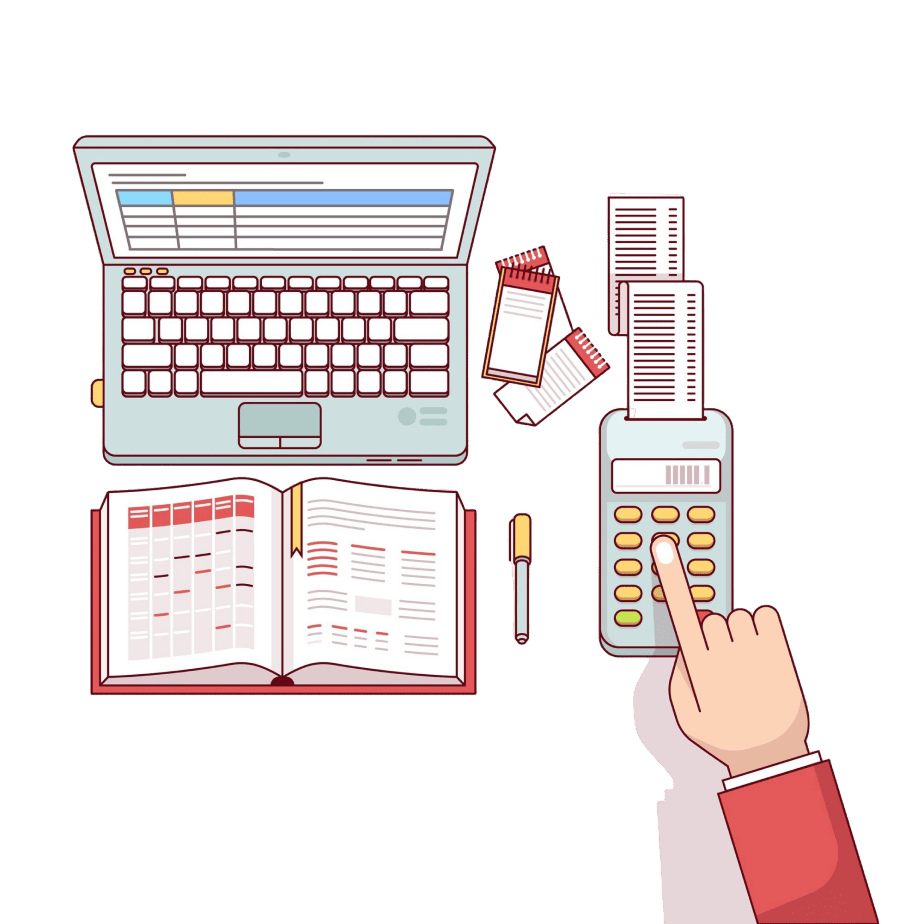
Если у нас используется в базе несколько организаций (ИП ЕНВД и ООО УСН), то в настройках «Предприятие» ставим галку «Несколько организаций», галка «Подразделения» автоматически ставиться, ее не рекомендуется снимать.

Так же если в процессе работы с базой будет использоваться несколько валют (USD, EUR), то в настройках «Предприятие», в группе «Валюты» ставим галку «Несколько валют», в полях «Валюта регламентированного учета» и «Валюта управленческого учета» указываем валюту. По умолчанию валюта RUB.

Из группы «Валюты» можно перейти в справочник валют и через классификатор добавить валюты.


В окне настройки «Предприятие», если у нас несколько организации ставим галочку «Несколько организаций».
Номенклатура
Далее заходим НСИ и Администрирование -> Настройка НСИ и разделов -> Номенклатура.

В данном разделе настройки обращаем внимание на группу «Разрезы учета». Разворачиваем группу и проставляем одни из основных галок:
- «Множество видов номенклатуры». Необходима для удобного ведения учета с дополнительным разрезом и аналитикой. К примеру: множество вида номенклатуры используют, когда большая часть ассортимента брендирована и в этом поле мы указываем бренд или эксклюзивного поставщика.
- «Упаковки номенклатуры». Галка обязательна тогда, когда в базе используется хранение товара по ячейкам. Так же опцию удобно использовать, когда мы торгуем разной фасовкой одного и того же товара. В данной галке есть нюанс: комплектовщики при ручной сборке заказа могут перепутать упаковки и вместо 1 штуки положить 1 ящик в заказ или наоборот.
- Если у нас много однотипного товара отличающегося размером, цветом или другими признаками, тогда ставим галочку «Характеристики номенклатуры». Ставиться галка, если у нас товар будет однотипный, но отличается по цвету, размеру или другими признаками.

По остальным группам в настройке номенклатуры оставляем как есть, они заполняются и устанавливаются автоматически при первом запуске базы.
CRM и маркетинг
Раздел планирование пропускаем. Далее заходим НСИ и Администрирование -> Настройка НСИ и разделов -> CRM и маркетинг.

В настройке CRM и маркетинг, в группе «Настройки CRM» обращаем внимание на «Независимо вести партнеров и контрагентов». Данная опция актуальна, например, когда покупатель работает с нашей организацией от разных юридических лиц, и для бухгалтерского учета нужно это разделять, а для управленческого нет. Так же это актуально, когда работаем с федеральными организациями: плательщик в Москве, а получатель в регионе.

В группе «Маркетинг» ставим галку «Несколько видов цен», так как дает создавать несколько видов цен «Опт», «Розница» и т.д.
Галка «Ценовые группы». Ставим тогда, когда у есть разные правила ценообразования для разных групп товаров или есть позиции на которые не распространяется скидка.
Галка «Ручные скидки в продажах». Данную галку устанавливаем, так как скидки везде есть.
Галка «Автоматические скидки в продажах». Добавляется возможность расчета автоматических скидок в документах. К примеру: когда есть вип-клиент, у которого всегда скидка 5% от оптовой цены. Так же можно использовать бонусную систему начисления и списания бонусных баллов.

Продажи
Далее переходим НСИ и Администрирование -> Настройка НСИ и разделов -> Продажи.

Раскрываем группу «Оптовые продажи» и обращаем внимание на «Использование соглашений с клиентами».
ВАЖНО!!!
Использование индивидуальных соглашений обязательно при работе с комиссионерами (торговля на площадках OZON, WB и т.д.).
По умолчанию выбираем «Типовые и индивидуальные соглашения». В соглашении прописываются условия продажи по умолчанию.
Галка «Договоры с клиентами» нужна, если у нас активно используются бумажные договора с клиентами и их учет нужен в 1С, а так же идет комиссионная продажа на маркетплейсах.

Галка »Заказы клиентов» устанавливаем, когда торгуем товаром, который возим под заказ, а так же дает возможность выводить печатную форму «Счета на оплату». После установки галки активируются варианты использования Заказа клиента, выбираем «простой» вариант «Заказ как счет». Т.е. схема работы такая: клиент скидывает нам заказ, например через интернет магазин, мы выставляем счет, ждем оплату, довозим товар которого не было и после этого делаем реализацию.

Галки «Реализация по нескольким заказам» и «Акты выполненных работ по нескольким заказам» дает возможность заполнения в одном документе по нескольким заказам.
Если в базе используется комиссионная торговля, то ставим галки «По продаже товаров (прием на комиссию)», «По продаже услуг», а так же «Передача на комиссию». Подробнее про работу с комиссионными продажами можно посмотреть по ссылке https://42clouds.com/ru-ru/manuals/uchet-torgovykh-operatsiy-cherez-ozon-wildberries-i-drugie-marketpleysy-v-1s-ut-11/

Если нужно чтобы в форме списка заказов отображались проценты оплаты, отгрузки, тогда необходимо проставить вариант использования заказов клиента «Заказ со склада и под заказ».
Если в организации ведется розничная продажа, то переходим в группу «Розничные продажи» и ставим галку «Розничная торговля». В строке «Операция при закрытии кассовой смены» выбираем «архивация чеков».

В группе «Печать документов» обращаем внимание на «Дополнительная колонка печатных форм», если ведение артикулов не предусмотрено на предприятии, тогда выбираем «Код». Если необходимо выводить в печатной форме и артикул и код, тогда необходимо разрабатывать внешнюю печатную форму.

Строка «Скидки в печатных формах», устанавливаем, если в организации лояльность к клиентам в основном построена на скидках, тогда выбираем «Выводить».
Галка «Товарно-транспортные накладные», ставим если нашим клиентам нужны такие сопроводительные документы.
Закупки
Далее заходим НСИ и Администрирование -> Настройка НСИ и разделов -> Закупки.

Галка «Соглашения с поставщиками» ставиться в основном для автоматической фиксации цен поставщиков.
Галка «Договоры с поставщиками» – позволяет отражать дополнительную аналитику отражения расчетов в разрезе договоров.

Склад
Далее заходим НСИ и Администрирование -> Настройка НСИ и разделов -> Склад.

Раскрываем группу «Склад» и ставим галку «Несколько складов», если планируем вести учет по нескольким складам. Если магазин на первом этаже, а склад на втором, но при этом продажи идут с обоих помещений, то удобнее обозначить это одним складом.
Галка «Ордерные склады» сильно расширяет функциональность складского учета. Кроме классической ордерной схемы отгрузки товара появляется возможность использовать адресное хранение.

Раскрываем группу «Перемещение товаров» и ставим галку»Перемещение товаров», если у нас несколько складов.

Казначейство и взаиморасчеты
Далее заходим НСИ и Администрирование -> Настройка НСИ и разделов -> Казначейство и взаиморасчеты.

Ставим галку «Оплата платежными картами», если в организации будут приниматься платежи по эквайрингу, при этом эквайринговый терминал не обязательно должен быть подключен к 1С.

Финансовый результат и контроллинг
Далее заходим НСИ и Администрирование -> Настройка НСИ и разделов -> Финансовый результат и контроллинг.

В группе «Учет товаров» при необходимости ставим галку «Передача товаров между организациями», если товар будет приходить на одну организацию, а продаем с другой, интеркомпани.

Учет НДС, импорт и экспорт
Далее заходим НСИ и Администрирование -> Настройка НСИ и разделов -> Учет НДС, импорт и экспорт.

В группе «Регистрация и контроль номеров ГТД» ставим галку «Торговля импортным товаром» если в организации нужен учет товаров по ГТД.

Перед тем, как начать работать с любой конфигурацией программы 1С, необходимо выполнить определенные действия, связанные с ее настройкой. Этому следует уделить особое внимание, поскольку это позволит избежать возникновения ошибок при дальнейшей работе с программой. Сюда можно отнести внесение сведений об организации, ввод начальных остатков, настройку функциональности программы, настройку параметров системы, учета и учетной политики. Далее рассмотрим подробнее как сделать первоначальную настройку программы 1С Управление торговлей, редакция 11.1 (11.1.10.199).
Содержание
- 1 Начальное заполнение информационной базы 1С УТ 11.1
- 1.1 Шаг 1. Основные настройки
- 1.2 Шаг 2. Настройка подсистем, использующих номенклатурный учет
- 1.3 Шаг 3. Настройка ограничения доступа
- 1.4 Шаг 4. Ввод начальных остатков
- 1.5 Вам будет интересно
Начальное заполнение информационной базы 1С УТ 11.1
Для удобства пользователей и ускорения процесса заполнения начальных параметров информационной базы, в конфигурации Управление торговлей редакция 11.1 имеется встроенная обработка Помощник заполнения настроек и справочников.
Открыть ее можно из раздела Администрирование, если в разделе Начальное заполнение перейти по ссылке Начальное заполнение:
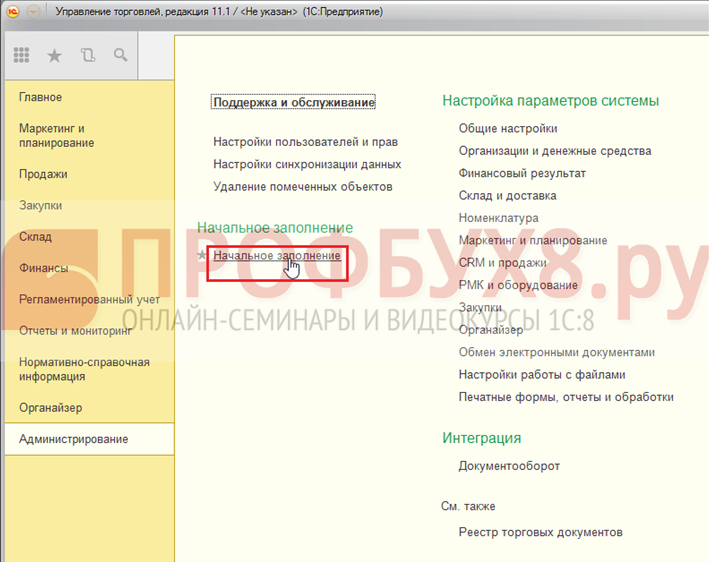
В новой вкладке откроется окно Начальное заполнение, в котором можно выполнить операции по первоначальному заполнению информационной базы, вводу начальных остатков, а также перенести данные из других систем, уже используемых для ведения учета:
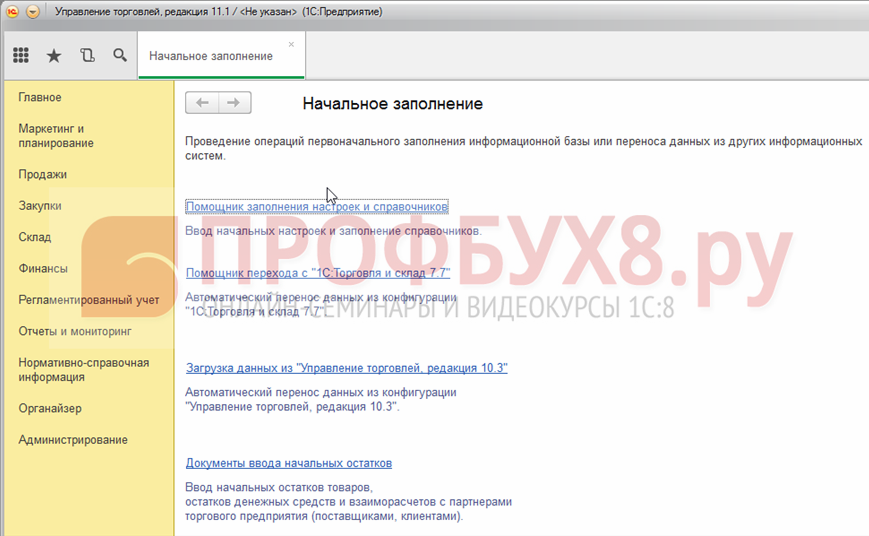
Наиболее удобным способом внесения первичных сведений в базу является использование Помощника заполнения настроек и справочников, который предназначен для ввода начальных настроек и заполнения справочников, а также настройки параметров учета.
При переходе по ссылке Помощник заполнения настроек и справочников в новой вкладке откроется одноименное окно:
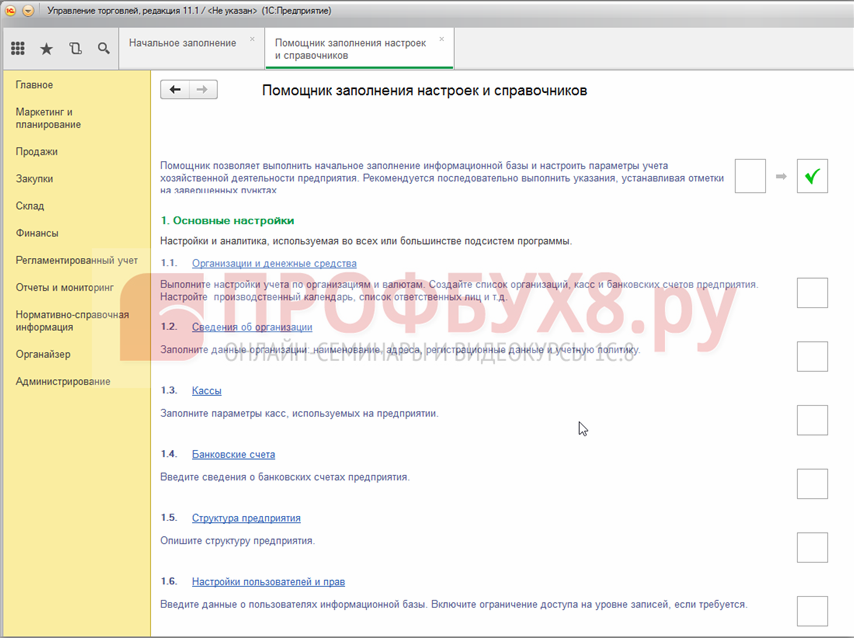
Рекомендуется последовательно выполнять все этапы, однако при необходимости некоторые шаги можно пропустить и вернуться к ним позже.
Все настройки сгруппированы по 4 разделам:
- Основные настройки;
- Настройка подсистем, использующих номенклатурный учет;
- Ограничение доступа;
- Ввод начальных остатков.
Шаг 1. Основные настройки
В разделе предлагается заполнить сведения по следующим пунктам:
- Организации и денежные средства;
- Сведения об организации;
- Настройка кассы;
- Настройка банковского счета;
- Структура предприятия;
- Настройка пользователей и прав.
Организации и денежные средства
Для удобства контроля заполнения базы 1С УТ 11.1 имеется возможность устанавливать отметки на выполненных этапах:
По ссылке Организации и денежные средства откроется вкладка, в которой можно настроить параметры организации, учета денежных средств и валютного учета, а также график работы предприятия.
Некоторые параметры установлены по умолчанию, но их можно редактировать:

В разделе Организации настраиваются такие параметры, как возможность ведения учета для нескольких организаций, использование подразделений, внутренних передач товаров, необходимость контроля остатков товаров, а также раздельного ведения операций для регламентированного и управленческого учета:
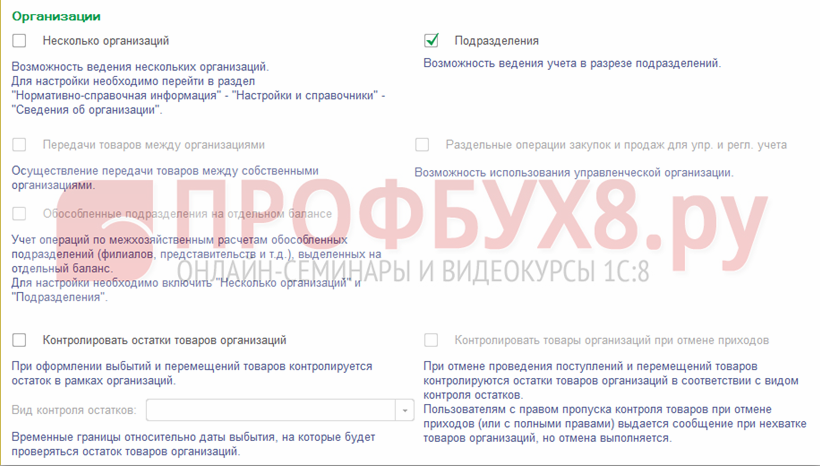
В разделе Валюты устанавливается значение валют регламентированного и управленческого учета (по умолчанию – рубль), а также возможность использования нескольких валют для отражения операций:
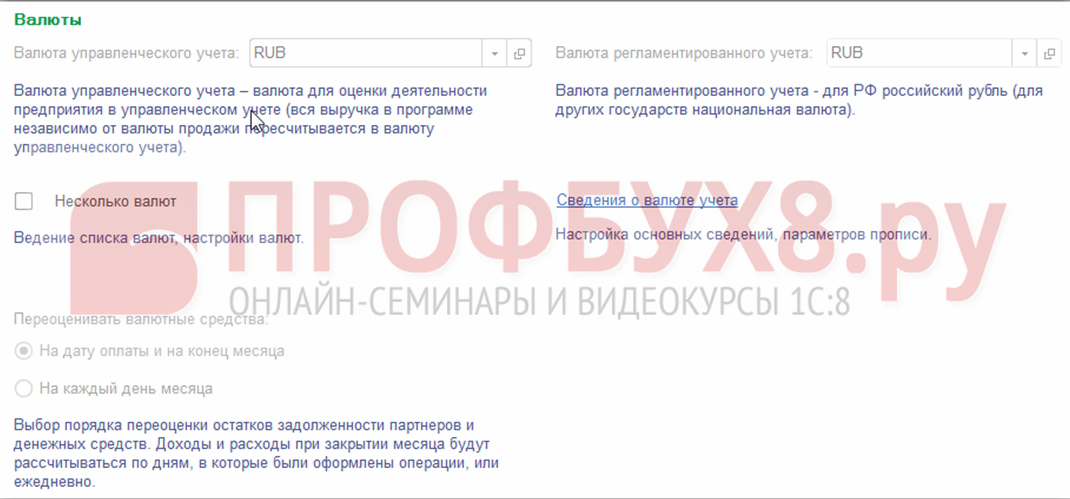
В разделе Денежные средства указывается используются ли следующие параметры: несколько касс и банковских счетов на предприятии, заявки на расходование денежных средств, оплата платежными картами, договоры кредитов и депозитов, доверенности на получение товарно-материальных ценностей:

Также здесь можно выбрать каким образом будут сгруппированы платежные документы в базе – в общем журнале или в отдельных журналах по видам документов.
Сведения об организации
По ссылке Сведения об организации откроется окно Организация (создание):
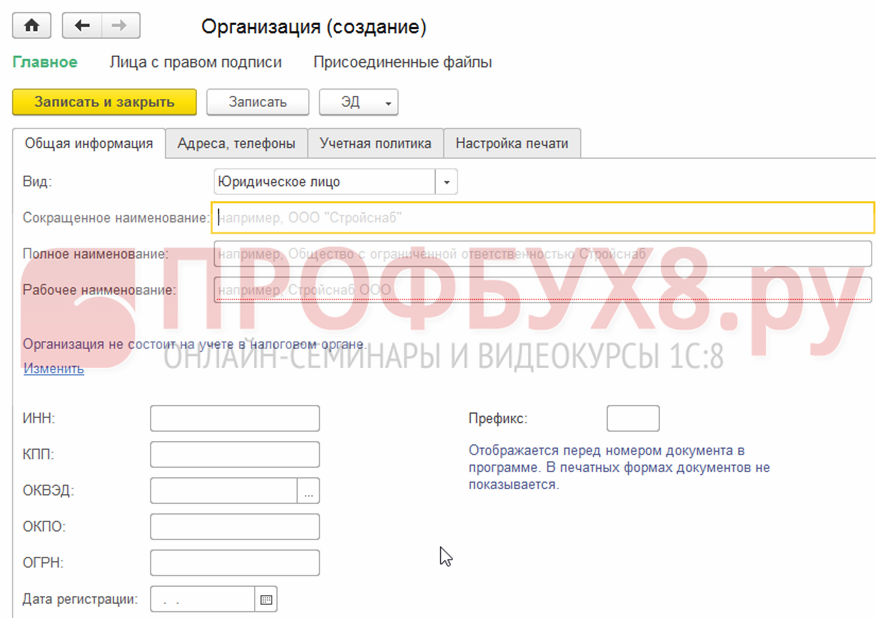
Если в предыдущем разделе в настройках был выбран пункт Несколько организаций, то ссылка изменит название на Организации и при переходе по ней будет открываться справочник Организации, в котором будут храниться сведения обо всех созданных организациях:
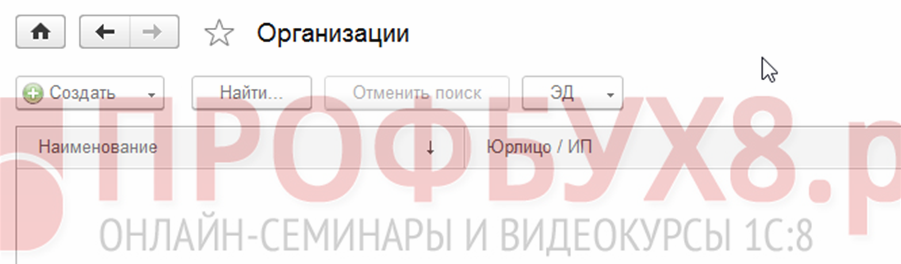
По кнопке Создать можно выбрать из выпадающего списка нужный вид организации – юридическое лицо или ИП:
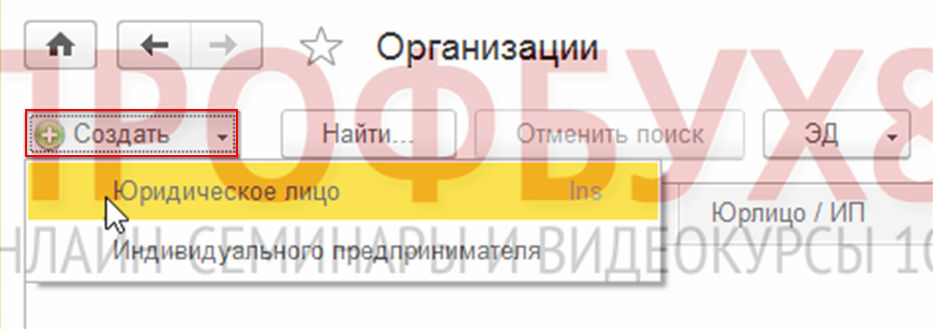
Настройка кассы
По ссылке Кассы откроется справочник Кассы предприятия:
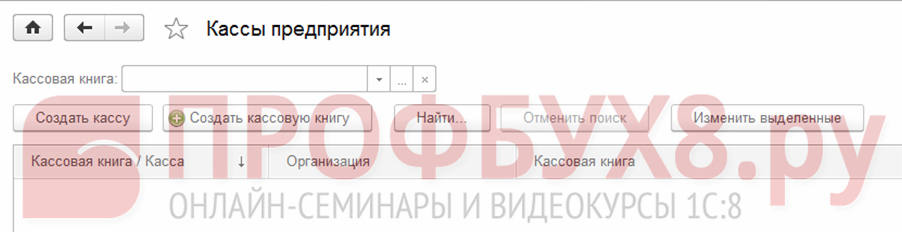
Если была установлена возможность ведения валютного учета, тогда в списке касс будут отражаться также сведения о валюте, применяемой данной кассой:
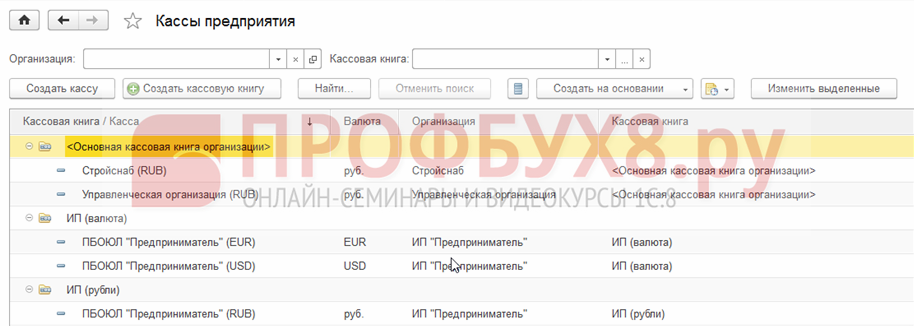
Добавить кассу можно по кнопке Создать кассу. Откроется окно Касса организации (создание):
- Поля Организация и Наименование являются обязательными для заполнения;
- Если в системе учет ведется только одной организацией, то поле Организация будет заполнено автоматически:
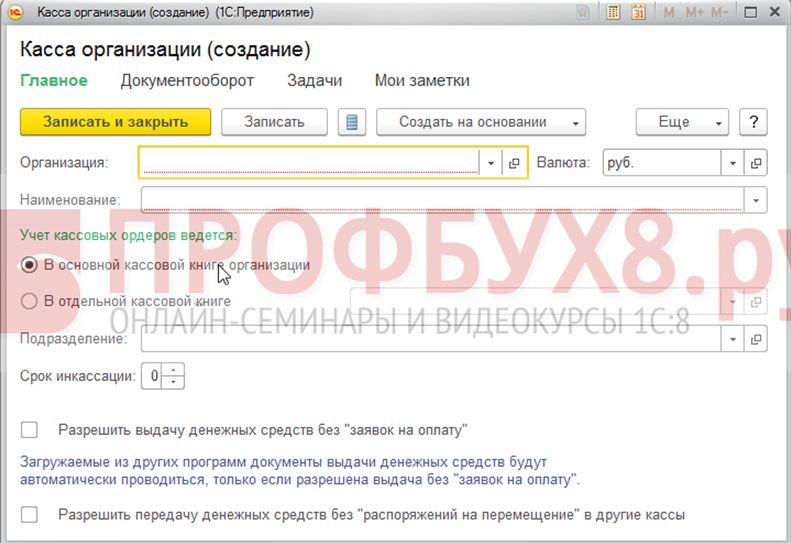
Кассы можно сгруппировать по кассовым книгам организации. Для создания новой кассовой книги необходимо нажать на кнопку Создать кассовую книгу. Откроется окно Кассовая книга (создание):
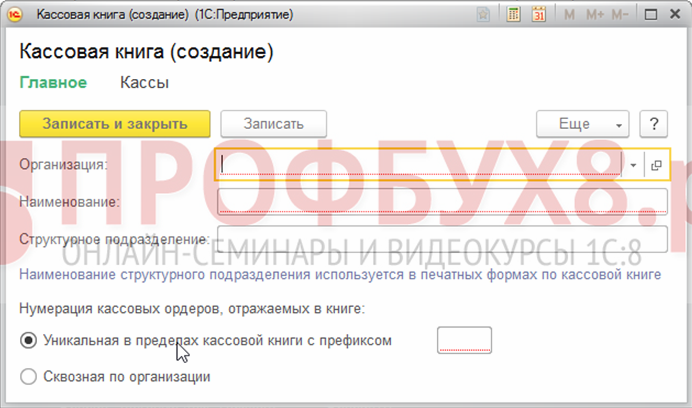
Настройка банковского счета
По ссылке Банковские счета откроется одноименный справочник:

Для создания нового банковского счета требуется нажать на кнопку Создать. Откроется окно Банковский счет организации (создание). Обязательно требуется заполнить поля Организация и Номер счета. Наименование сформируется автоматически:
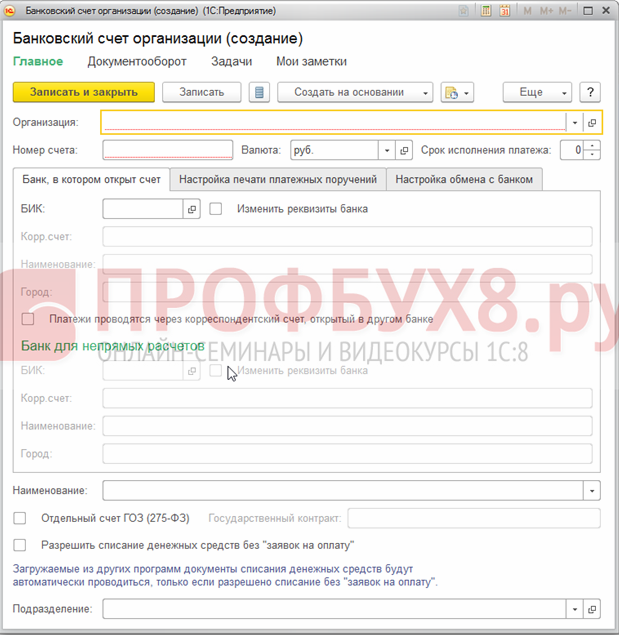
Информация для заполнения сгруппирована по вкладкам:
- Банк, в котором открыт счет;
- Настройка печати платежных поручений;
- Настройка обмена с банком.
На вкладке Банк, в котором открыт счет заполняются данные по банку, через который проходят безналичные расчеты. При внесении сведений в поле БИК остальные сведения о банке заполнятся автоматически:

На вкладке Настройка печати платежных поручений можно изменить текст наименования организации, который будет отображаться в поле Плательщик, настроить вариант вывода месяца (по умолчанию – числом) и вывода суммы платежа:
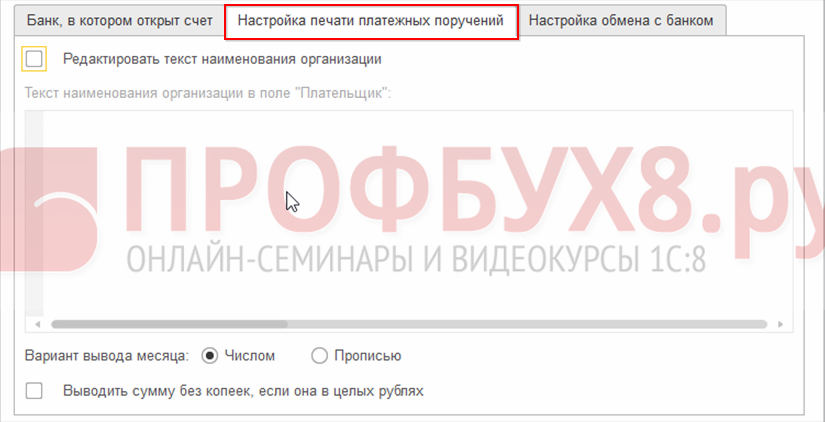
На вкладке Настройки обмена с банком требуется заполнить сведения о банковской программе, через которую база будет взаимодействовать с системой банка, а также указать файлы загрузки и выгрузки данных, в том случае, если возможность обмена необходимо включить:

Структура предприятия
По ссылке Структура предприятия откроется одноименный справочник, предназначенный для хранения информации о подразделениях, из которых состоит организация:
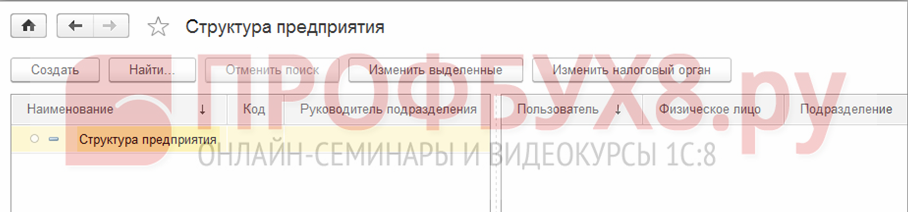
Левая часть формы предназначена для отображения созданных подразделений по иерархии, правая – для пользователей, которые относятся к выбранному подразделению.
Для добавления нового подразделения необходимо нажать на кнопку Создать. Откроется окно Подразделение (создание). Обязательно требуется заполнить поле Наименование:
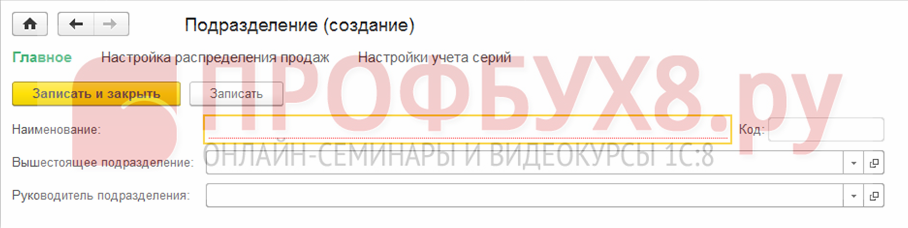
Настройка пользователей и прав
По ссылке Настройки пользователей и прав откроется вкладка, предназначенная для управления параметрами пользователей:
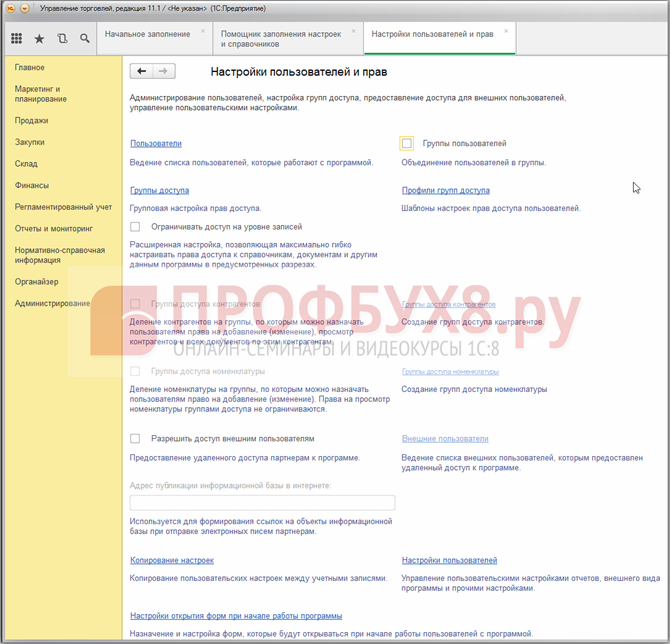
По ссылке Пользователи откроется справочник, предназначенный для хранения сведений обо всех пользователях, работающих в системе.
Добавление пользователя происходит по кнопке Создать. Откроется окно Пользователь (создание):
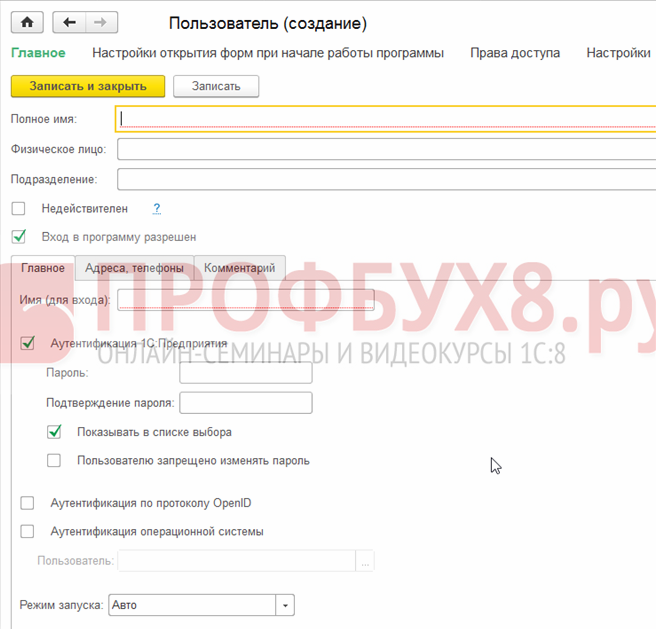
Пользователей можно объединять в группы. По ссылке Группы доступа откроется справочник, предназначенный для включения пользователей, выполняющих однотипные функции в программе, в группы, а также позволяющий настроить для них права и ограничения:
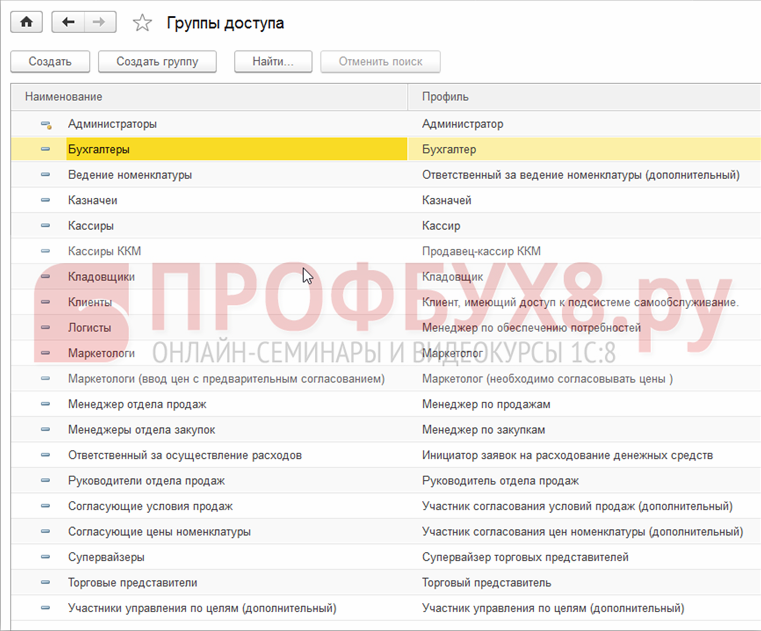
По кнопке Создать откроется окно Группа доступа (создание):
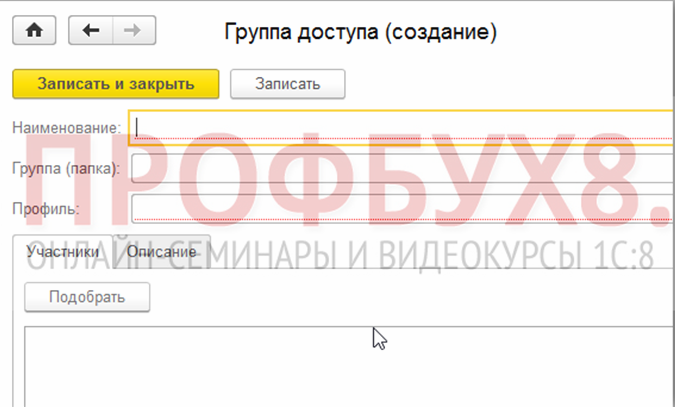
Необходимо заполнить поле Наименование и в поле Профиль выбрать значение из предусмотренных профилей в программе 1С УТ 11.1 либо создать новый:
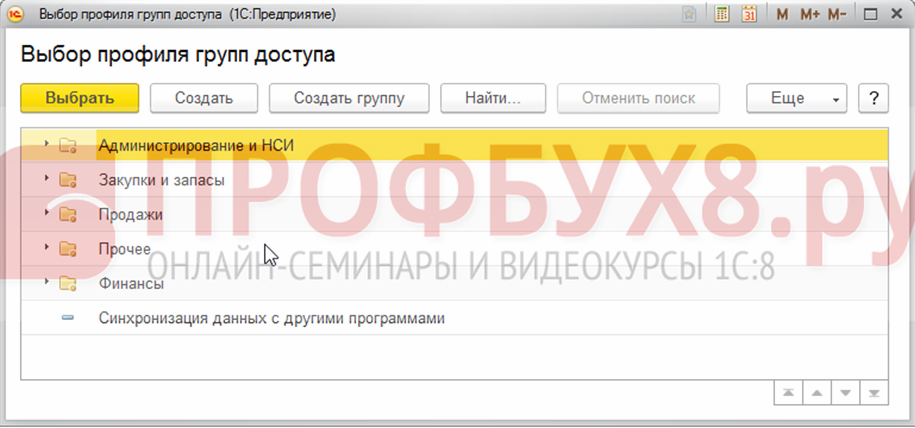
В табличной части Участники необходимо указать тех пользователей, которые будут относиться к создаваемой группе. Для этого необходимо воспользоваться кнопкой Подобрать и в открывшемся окне Подбор участников группы доступа перенести нужных пользователей в колонку Выбранные пользователи и группы (если был отмечен пункт Группы пользователей):
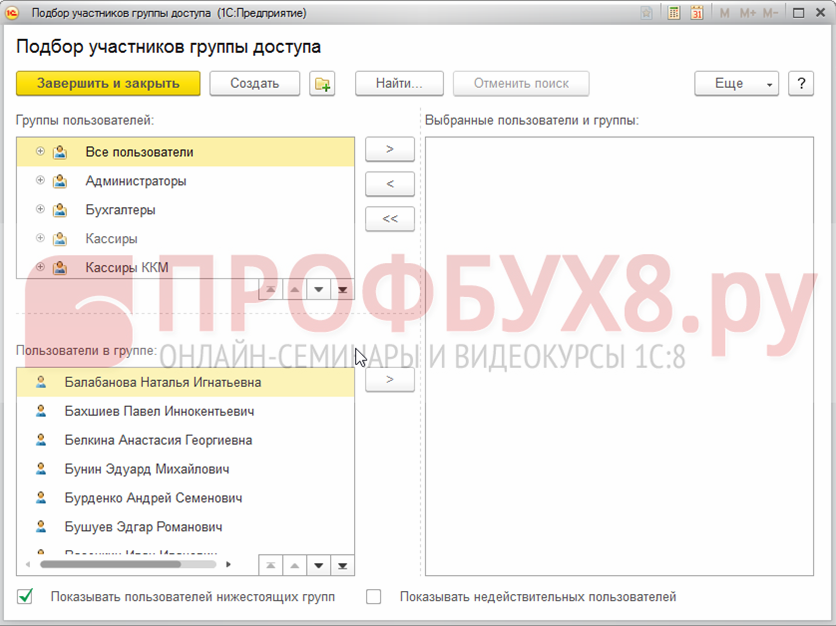
Шаг 2. Настройка подсистем, использующих номенклатурный учет
Раздел включает в себя помощники по настройкам учета номенклатуры, закупкам, а также маркетингу и продажам.
В помощнике по настройкам номенклатуры необходимо последовательно выполнить настройки по учету номенклатуры, ее видам и группам, а также складам, переходя по соответствующим ссылкам:
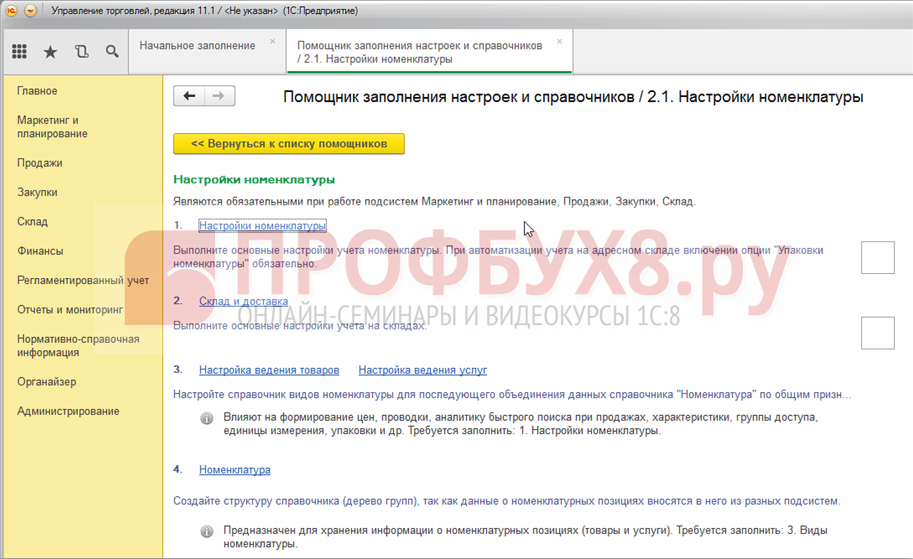
Помощник по закупкам состоит из разделов:
- Основные настройки:
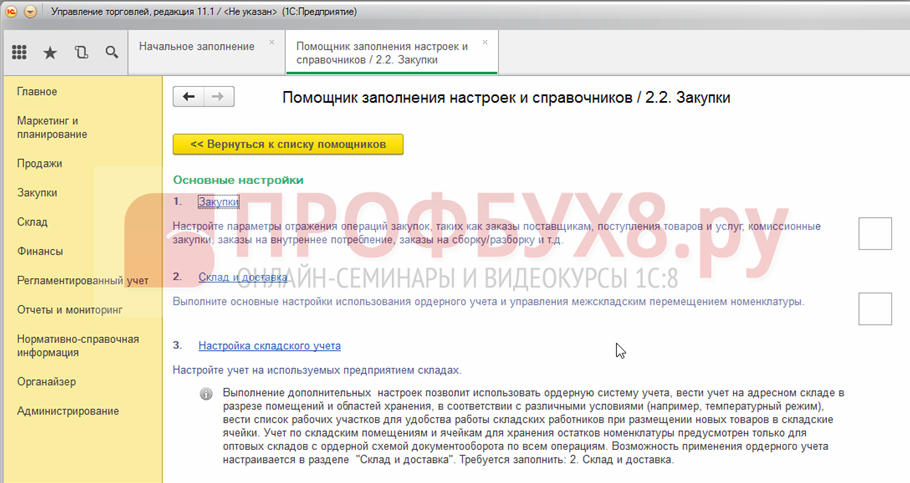
- Складская аналитика для учета номенклатуры:
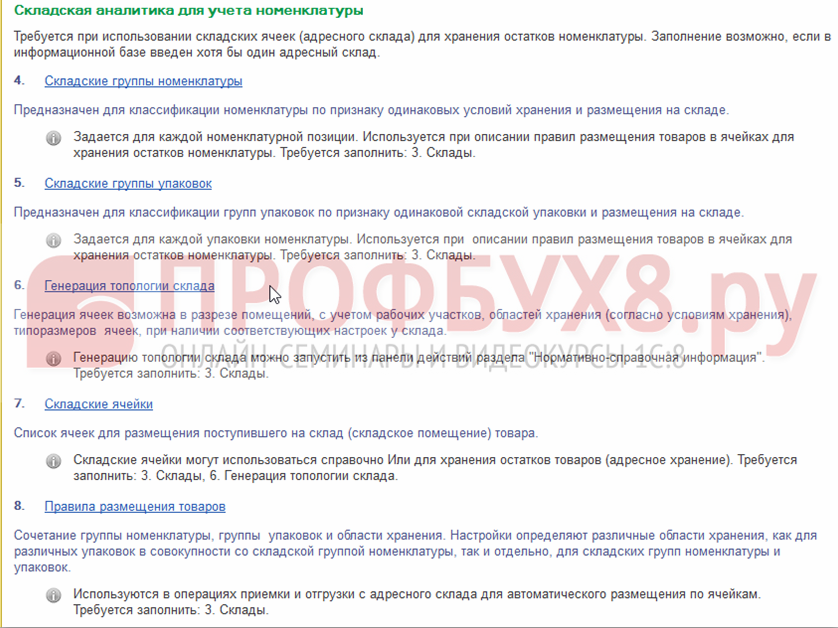
- Справочная информация по партнерам:
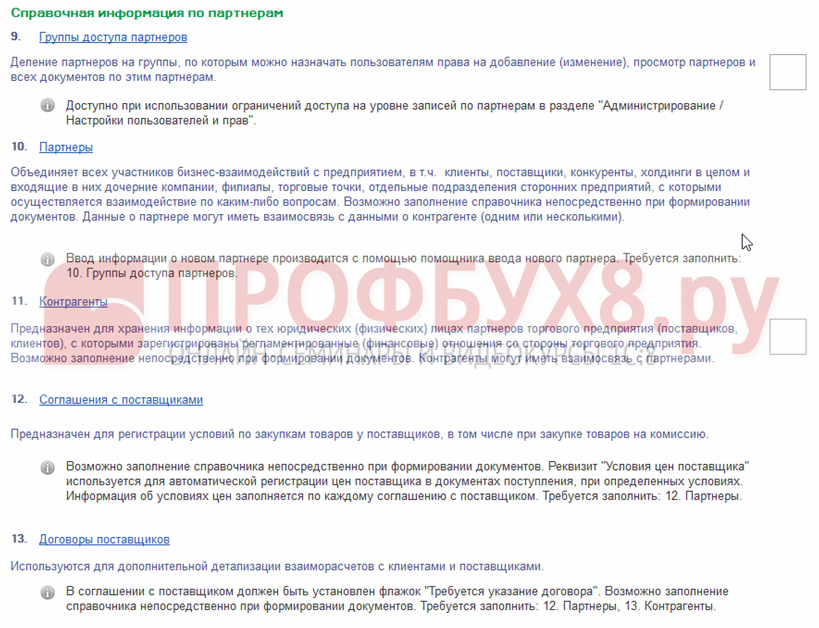
- Формирование номенклатуры:
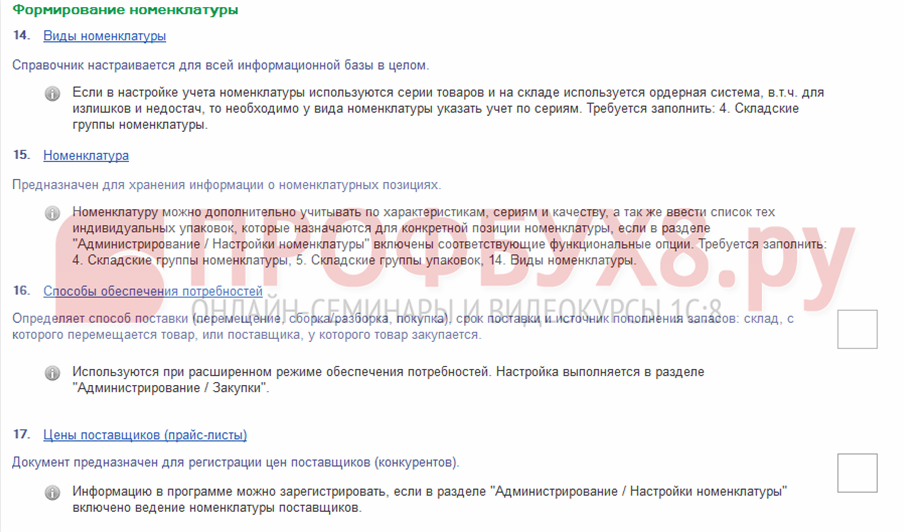
- Управление доставкой:
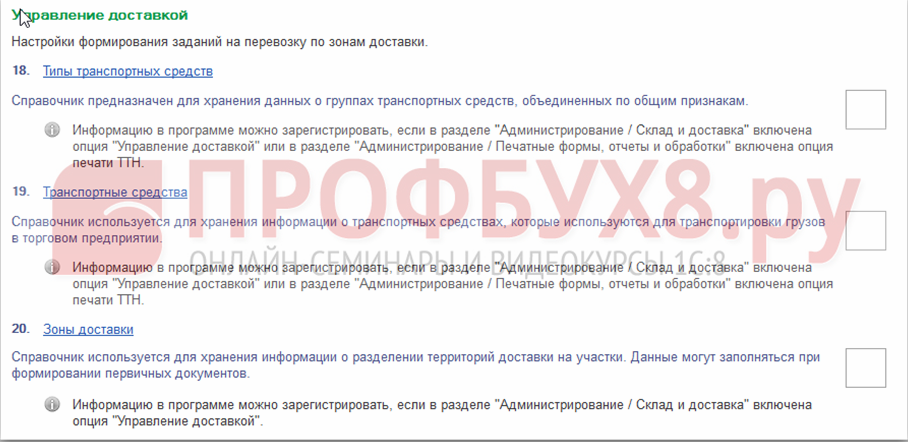
Помощник по маркетингу и продажам включает разделы:
- Основные настройки:
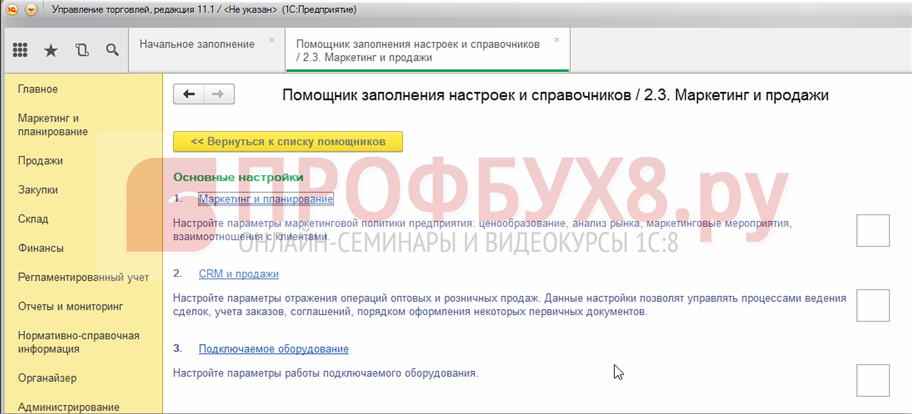
- Организация нормативно-справочной информации:

- Ценообразование:
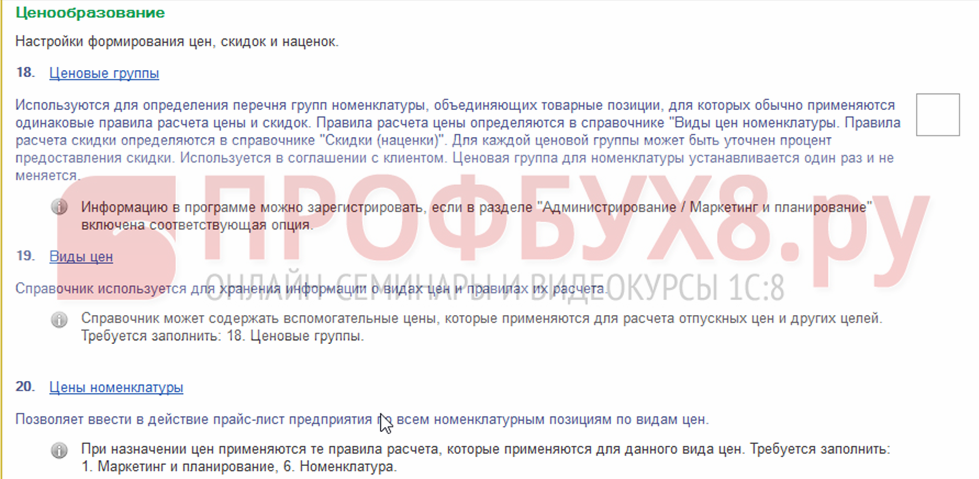
- Маркетинговые мероприятия:
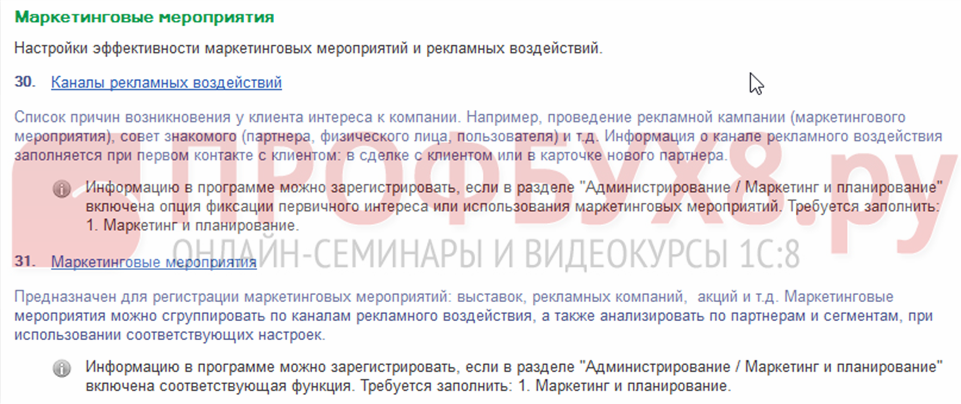
- Управление сделками и CRM:
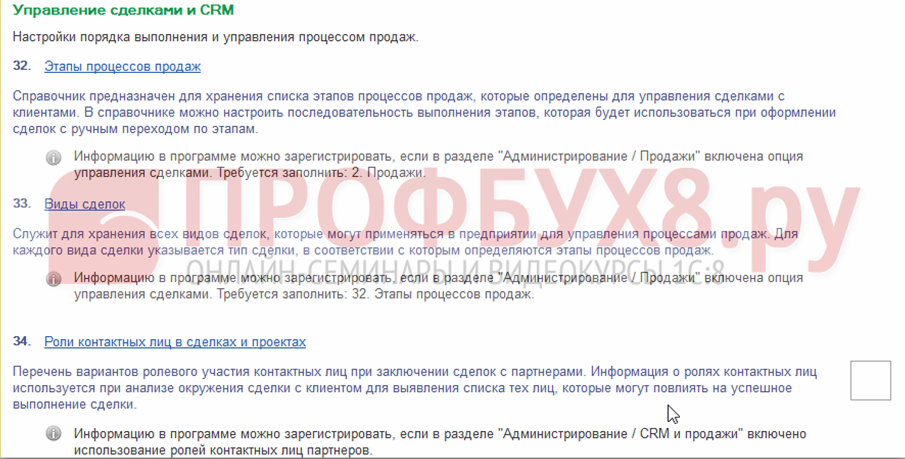
- Управление продажами:
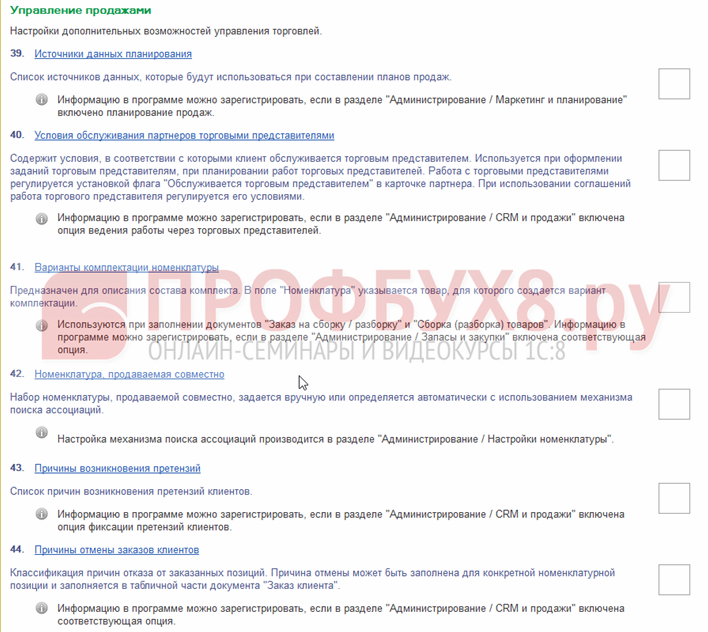
- Управление ассортиментом в рознице:
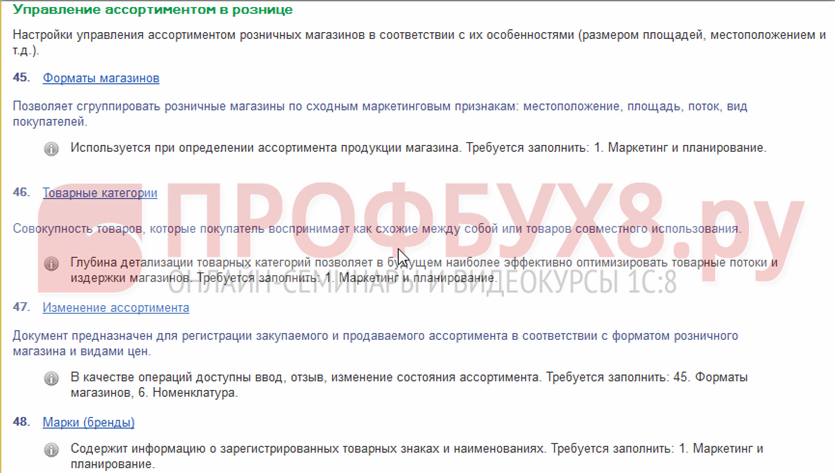
Как создать новую номенклатурную позицию в 1С УТ 11, как облегчить процесс ввода новой номенклатуры пользователю и минимизировать количество ошибок, которые пользователи могут совершить при добавлении новой номенклатуры в информационную базу — смотрите в нашем видео уроке:
Шаг 3. Настройка ограничения доступа
При переходе по ссылке Группы доступа откроется одноименный справочник. Его предназначение и настройка уже были рассмотрены ранее в разделе Основные настройки.
Шаг 4. Ввод начальных остатков
По ссылке Документы ввода начальных остатков откроется одноименный справочник:
- В левой табличной части содержится иерархический список типов операций, по которым имеется возможность ввести документы для регистрации начальных остатков по организации.
- В правой табличной части отображаются все зарегистрированные документы:
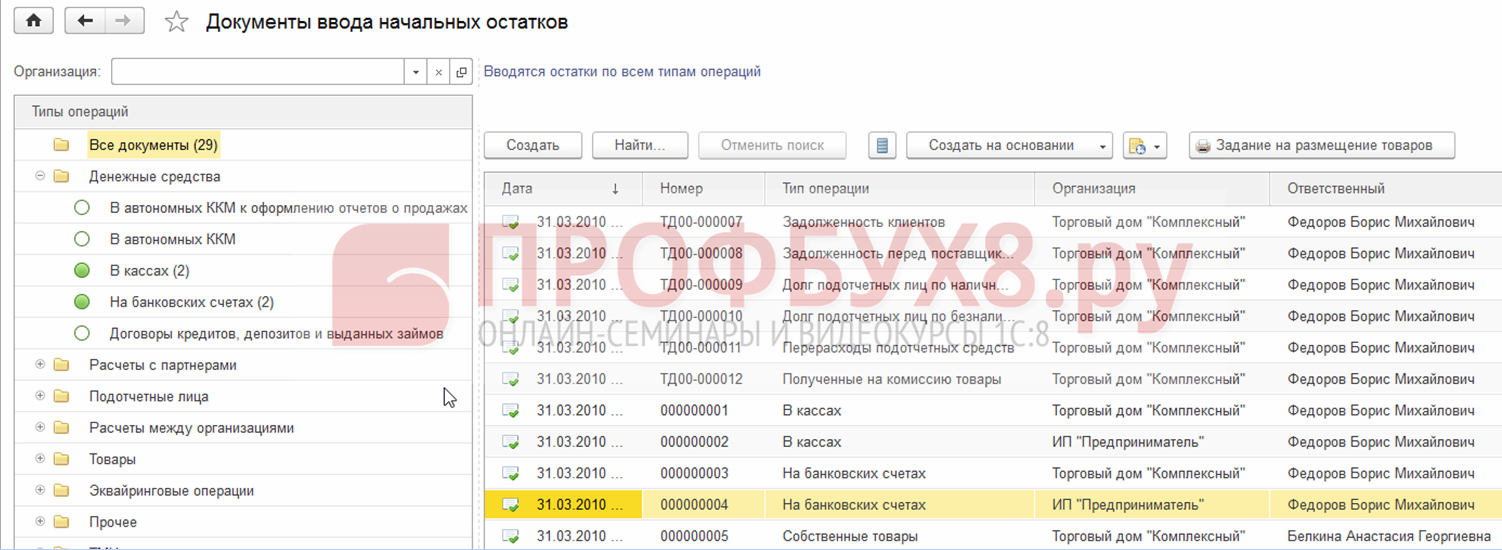
Для регистрации нового документа требуется нажать на кнопку Создать. Откроется окно Ввод начальных остатков (создание):
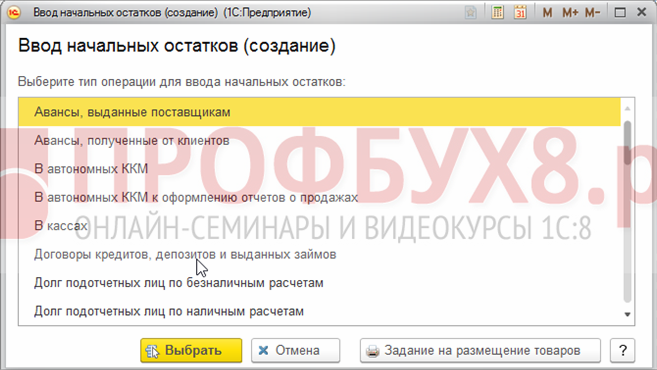
Здесь требуется выбрать необходимую операцию. По кнопке Выбрать откроется форма создания нового документа ввода начальных остатков по выбранной операции:

Обязательно требуется выбрать организацию и в табличной части заполнить сведения по вводимой операции. Их состав меняется в зависимости от типа выбранной операции.
На этом первоначальная настройка 1С конфигурации Управление торговлей 11,1 завершается.
Как работать со справочником Партнеры в 1С УТ 11.1, как правильно внести данные о покупателе, поставщике в справочник рассмотрено в нашем видео уроке:
Поставьте вашу оценку этой статье:
Загрузка…
Дата публикации: Ноя 22, 2016
Поставьте вашу оценку этой статье:
Загрузка…
Как завести организацию в 1С Управление торговлей 11
Мастер заведения организации это первая ссылка, которую Вы видите при запуске 1С Управление торговлей. Можно перейти по этой ссылке или Вы всегда можете зайти в раздел создания организации через меню «НСИ и администрирование» и далее по ссылке «Сведения о предприятии».

Далее переходим по ссылке «Сведения об организации».

Вносим данные организации.
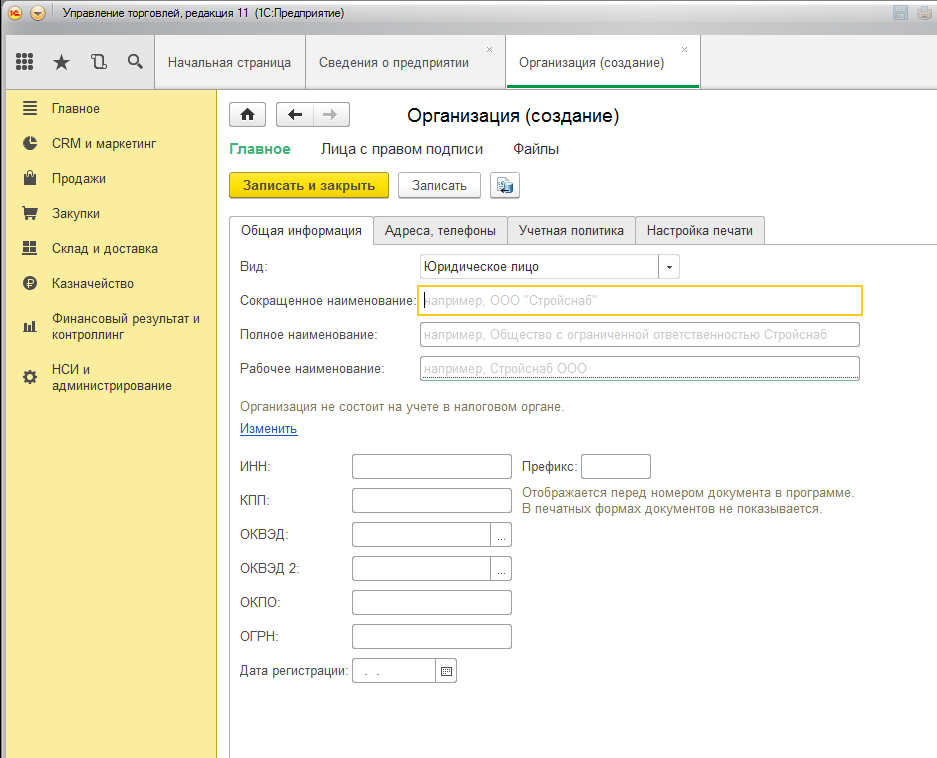
Дополнительные настройки организации.


Настройка учетной политики
В карточке «Организация» переходим по вкладке «Учетная политика».
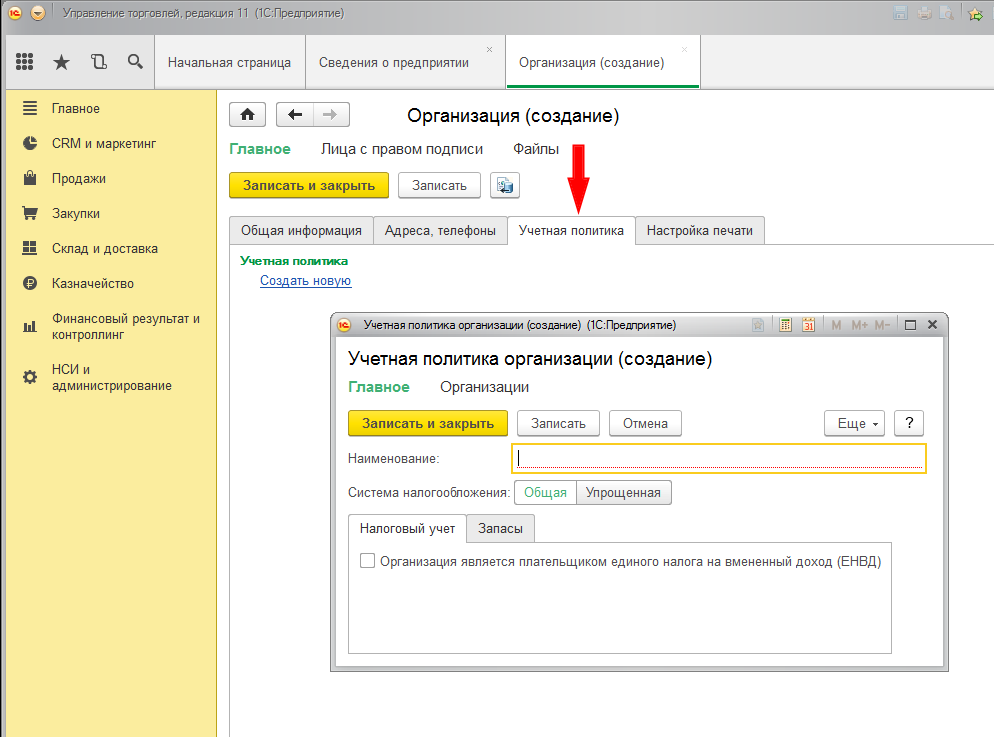
Настройку продаж, закупок и других разделов необходимо производить в меню «НСИ и администрирование», подменю «Настройка НСИ и разделов».

Ввод остатков
Переходим в меню «НСИ и администрирование», далее по ссылке «Начальное заполнение».

Далее переходим по ссылке «Документы ввода начальных остатков»

Заполняем начальные остатки.

Содержание
-
Пошаговая инструкция настройки 1С:Управление Торговлей 11.4
-
Интернет-поддержка и сервисы
-
Настройка НСИ и разделов
-
Настройка раздела “Предприятие”
-
Финансовый результат и контроллинг
-
Продажи/Закупки
-
Склад и доставка
-
Маркетинг
Пошаговая инструкция настройки 1С:Управление Торговлей 11.4
Большинство компаний, приобретающих конфигурацию 1С Управление торговлей 11, даже не подозревают о её возможностях. Они используют программу исключительно с целью контроля остатков товара на складе, выставления счетов и первичных документов своим заказчикам. В процессе работы пользователи начинают обращать внимание на те или иные функции системы, и с удивлением обнаруживают, что часть системных возможностей не работает.
Причина проста: в самом начале работы в программе пользователь либо задал неверные настройки системы, либо вовсе проигнорировал их. А так как документы в базу уже заведены, движение товаров по складам начато и ведутся взаиморасчеты между контрагентами, то время для настроек утеряно. Вернуть все и поменять настройки достаточно сложная задача и бывает, что проще даже просто “забить” остатки в новой базе и начать вести учет заново.
Чтобы снизить риск попадания в такую ситуацию, пользователь, который выполняет первоначальные настройки, должен иметь сформированное понимание требования к корректной работе программы. Только понимая в полной мере специфику тех задач с которыми программе предстоит столкнуться, можно задать ей верные настройки. Если вы готовы, то можно приступать непосредственно к настройке.
В этой статье мы постараемся рассмотреть наиболее важные и неочевидные настройки программы 1С:Управление торговлей, которые в свою очередь, могут сэкономить вам много времени и ресурсов в процессе работы.
к содержанию ↑
Интернет-поддержка и сервисы
При первом запуске программа управление торговлей 11 попросит вас ввести логин и пароль от вашего личного кабинета на портале 1С.

Настройки 1С:Управление торговлей 11.4 фото
Не пропускайте этот шаг. Обязательно укажите ваши учетные данные, чтобы система смогла получать вовремя обновления. Кроме того, интеграция с порталом позволит пользоваться доступными сервисами 1С и оперативно загружать классификаторы нормативных справочников.
к содержанию ↑
Настройка НСИ и разделов
Сама конфигурация 1С:УТ (Управление торговлей) поделена на разделы:
- “Главное”
- “Планирование”
- “CRM и маркетинг”
- “Продажи”
- “Закупки”
- “Склад и доставка”
- “Казначейство”
- “Финансовый результат и контроллинг”
- “НСИ и администрирование”
Наполнение каждого перечисленного раздела регулируется настройками находящимися в группе “Настройка НСИ и разделов”.

Настройка НСИ и разделов в программе 1С:Управление Торговлей — фото.
к содержанию ↑
Настройка раздела “Предприятие”
В настройке раздела “Предприятие” в группе “Валюты” скрыта очень важная настройка, которую нельзя будет поменять уже после первого введенного документа. Речь идет об установке Валюты управленческого и регламентированного учета.

Настройка Предприятия в группе Валюты 1С:УТ фото
Если ваш бизнес ведется на территории РФ, то вы обязаны вести регламентированный учет в рублях. Но УТ позволяет разделить регламентированный учет с управленческим и если, например, владелец бизнеса иностранец, то ему привычнее видеть управленческий отчет в долларах. В таком случае имеет смысл включить возможность ведения учета в нескольких валютах и установить разные значения для валют регламентированного и управленческого учета.
Организации
Здесь же в группе “Организации” есть стандартные настройки, такие как “Несколько организаций”, “Подразделения”, “Обособленные подразделения”, которые знакомы любому пользователю 1С и назначение, которых ясно из их названия, так и более специфические настройки, “График работы предприятия”, “Раздельные операции” и “Настройка классификации задолженности”. На эти настройки пользователи, впервые работающие в УТ, предпочитают не обращать внимание, а зря.

Раздел — Организации стандартные настройки программы 1С:УТ фото
Чем, например, может быть полезна настройка “График работы предприятия”. В программе 1С:УТ присутствует функционал для расчета потребностей в запасах. Это довольно сложная задача, и чтобы программа выполнила ее максимально точно, она должна иметь информацию не только о плановых и фактических движениях товаров по складам, но и график работы этих складов. Ведь при формировании заказа поставщику, будет ошибкой указать дату требуемой отгрузки выходной день. Поэтому в начале года пользователю нужно указать планируемый график работы предприятия и, как правило, он будет такой же, как и производственный календарь РФ.

Настройки — производственный календарь 1С:Управление Торговлей фото
Программа сама предложит заполнить график по образцу производственного. А если вы исправно обновляете вашу конфигурацию, то даже внезапно введенный “локдаун” будет учтен в производственном календаре.

Производственный календарь 1С:УТ 11.4 фото
Раздельные операции закупок и продаж для управленческого и регламентированного учета
Следующая неочевидная функция, которую все незаслуженно обходят стороной, это “Раздельные операции закупок и продаж для управленческого и регламентированного учета”. Есть большое множество случаев, когда необходимо разделить управленческий и регламентированный учет, например, при получении товара. Первый, самый очевидный случай, это когда накладная уже получена и выписана сегодняшним днем, а товар все еще отсутствует на складе. В таком случае приемку товара нужно выполнить в два этапа:
- В регламентированном учете, при получении электронных первичных документов.
- В управленческом учете, при фактическом получении товара.
Если вы понимаете, что такое разграничение операций вам необходимо, тогда следует включить данную функцию заранее.
Классификация дебиторской задолженности
Также в программе существует классификация дебиторской задолженности.

Классификатор дебиторской задолженности 1С:Управление Торговлей фото
Пользователь может заранее указать интервалы по срокам долга в разрезе, которых будут строиться информационные отчеты. Если одного варианта классификации задолженности пользователю мало, он может включить возможность “Несколько вариантов классификации задолженности”.
к содержанию ↑
Финансовый результат и контроллинг
Самая распространенная ошибка, с которой сталкиваются пользователи при работе в 1С:УТ, это неверные показатели при расчете валовой прибыли. В 90% случаев это связано с тем, что при начале работы никто даже не заходил в раздел настройки “Финансовый результат и контроллинг” в группу “Учет товаров”.

Финансовый результат и контроллинг 1С:Управление Торговлей фото
Первое, что должно быть включено, это “Учет себестоимости”. Если вдруг вы забыли его включить при начале работы в программе, вы можете указать дату, начиная с которой вы собираетесь отслеживать в программе себестоимость имеющихся у вас запасов.
Дальше “Контроль остатков товаров организаций”. Эта функция необходима если несколько ваших организаций заведенных в системе используют один или несколько общих складов (что не редкость).
Почему необходимо, чтобы программа не давала списывать товары в «минус» у организации, даже если они есть на складе? Все дело в системе хранения остатков и себестоимости товаров.
Программа ведет учет товаров не только в разрезе складов, но и в разрезе организаций. То есть, если вы приобрели один кирпич для ООО “Ромашка” на основной склад, он так и храниться на складе, но с учетом организации. И если вы решите продать этот кирпич с основного склада, но от ООО “Рога и копыта”, отчет остатков на складе вам не покажет отрицательных остатков. Он покажет, что на основном складе храниться 0 кирпичей. Хотя на самом деле, на основном складе хранится 1 кирпич у организации “Ромашка” и 1 кирпич у организации “Рога и копыта”. В сумме это и дает нам 0. А товар, проданный “в минус”, не может иметь никакую себестоимость.
Чтобы избегать таких ситуаций, необходимо включить возможность “Передачи товаров между организациями”. В таком случае можно будет передать товар той организации, от которой планируется его продать.
к содержанию ↑
Продажи/Закупки
Продажи
В разделе продажи первая настройка, которую нам предлагают выполнить, это “Использование соглашений с клиентами”.

Оптовые продажи программа 1С:Управление Торговлей фото
Эту настройку так же не рекомендуется менять после начала использования программы.
В соглашениях с клиентами пользователь может настраивать правила продаж и порядок расчетов. Соглашения могут быть типовыми и индивидуальными. Пользоваться можно всеми видами соглашений или только одним, что определяется при начальной настройке.
Это достаточно полезный функционал, который при правильной настройке поможет сэкономить время при заведении документов в систему и при этом усилит контроль их заполнения.
Закупки
Схожая настройка для поставщиков также доступна в разделе “Закупки”.

Программа 1С:Управление Торговлей — раздел Закупки фото
Для настройки ведения учета расчетов в разрезе договор в разделе “Продажи” присутствует настройка “Договоры с клиентами”.

Программа 1С:УТ — Настройка договоры с клиентами фото
В разделе “Закупки”, эта функция называется “Договоры с поставщиками”.

Программа 1С:УТ — Договоры с поставщиками фото
При работе с оптовыми продажами не обойтись без документа “Заказ клиента”. Чтобы он отобразился в программе, необходимо включить данную возможность в разделе “Продажи”.

1С:УТ 11.4 — настройки документа Заказа клиента фото
Сам документ заказа может выполнять одну из трех функций: “Заказ как счет”, “Заказ только со склада” или “Заказ со склада и под заказ”.
Если в организации имеются представления об учете заказов и их назначении, то лучше выполнить эту настройку сразу и не менять ее в процессе эксплуатации программы.
В разделе “Закупки” также присутствуют схожие настройки для “Заказов поставщикам”.

Программа 1С:УТ 11.4 — настройки Заказ поставщикам фото
к содержанию ↑
Склад и доставка
Если в программе планируется вести учет более чем по одному складу, значит должна быть включена соответствующая возможность в разделе “Склад и доставка”. Также необходимо включить возможность использования ордерной схемы, если таковая необходима.

Программа 1С:УТ — Склад и доставка
Далее необходимо выбрать один из двух возможных вариантов оформления накладных и складских ордеров: “Сначала заказы и накладные, затем ордера” или “Сначала заказы, затем ордера и накладные”.

Программа 1С:УТ 11.4: Порядок оформления накладных и ордеров
Для ордера так же необходимо указать вариант его оформления: “Автоматически”, “Кладовщиком” и “Менеджером”.

Программа 1С:УТ: Порядок оформления накладных и расходных ордеров
Оформление поступления на склад может быть ограничено последовательностью заведения документов: “После оформления заказов” или “После оформления накладной”.

Программа 1С:Управление Торговлей 11.4: Порядок оформления накладных и ордеров
к содержанию ↑
Маркетинг
В разделе “Маркетинг” находится наибольшее количество настроек, которые подходят большинству компаний. При правильной настройке пользователи начнут гораздо быстрее оформлять документы, а программа поможет избежать им большинства ошибок.
Самое простое это установка цен на продаваемый товар. Программа может сама рассчитывать цены исходя из закупочных и не позволит продавать товар по цене отличной от установленной. Если в компании существует сразу несколько видов цен, к примеру, оптовая и розничная, то необходимо выставить соответствующую настройку.

Программа 1С:УТ настройки раздела Маркетинг фото
Кроме того, можно включить ведение ценовых групп, что позволит заранее разбить продаваемые номенклатуры на группы и устанавливать каждой из них отдельные правила ценообразования. Это также автоматизирует процесс установки цен и позволяет избежать ошибок, связанных с некорректной работой оператора.
Скидки при продаже могут назначаться автоматически, исходя из заранее заведенного правила их назначения, либо вручную пользователем. Здесь уже сам владелец программы решает, имеют ли его пользователи право, самостоятельно назначать скидку в момент продажи. Программа может ограничить выставления ручных скидок по пользователям или по заранее введенным соглашениям.
Помимо скидок покупателям могут быть начислены бонусные баллы, которые используются при взаиморасчетах в программе. Для этого достаточно включить возможность “Бонусные программы”.
Казначейство и взаиморасчеты
Для ведения взаиморасчетов с контрагентами в программе предусмотрено ведение нескольких счетов и нескольких касс. Данная настройка находится в разделе “Казначейство и взаиморасчеты”.

Программа 1С:УТ: Казначейство и взаиморасчеты
В программе предусмотрена возможность контроля заявок на расходования денежных средств. Если сформировать отчет “Платежный календарь” и проанализировать заявки на расход денег, то можно снизить риск возникновения кассовых разрывов на предприятии. А для еще большего контроля расхода денег, пользователь может воспользоваться функцией установки лимитов на расход ДС.
Здесь же включается возможность выдачи доверенности на получение товарно-материальных ценностей.

Программа 1С:УТ: Доверенности на получение товарно-материальных ценностей фото
Последние настройки, на которые мы хотели бы обратить ваше внимания, находятся в группе “Взаиморасчеты”.

Программа 1С:УТ: Настройка группы Взаиморасчеты
Первое, с чем стоит определиться, это один из двух вариантов взаиморасчетов: “Офлайн” или “Онлайн”. При первом варианте расчеты будут происходить с опозданием при запуске фоновых заданий, а при втором — происходить в момент проведения документа. Конечно, второй вариант увеличит время проведения документа, но повысит достоверность информации, хранящийся в системе. Эти настройки можно менять в процессе работы, поэтому можете протестировать оба варианта и остановиться на наиболее подходящем для вас.
При варианте настройки “Офлайн”, пользователь может выбрать способ запуска тех самых фоновых заданий расчета.
Здесь же пользователю нужно определиться с тем, как именно будет рассчитываться зачет оплат в документах: “По дате документа” или “По плановой дате платежа”.
Перечисленные в статье настройки конфигурации «1С:Управление торговлей 11.4» далеко не единственные, на которые стоит обратить внимание, но их выполнение значительно снизит риск появление ошибок при работе с программой.
Если у вас остались вопросы, вы можете обратится на бесплатную линию консультации. Ознакомиться с другими программами для автоматизации торговли можно на странице 1С Торговля и склад.
